Canon PIXMA TS8250, PIXMA TS8251, PIXMA TS8252 Manual
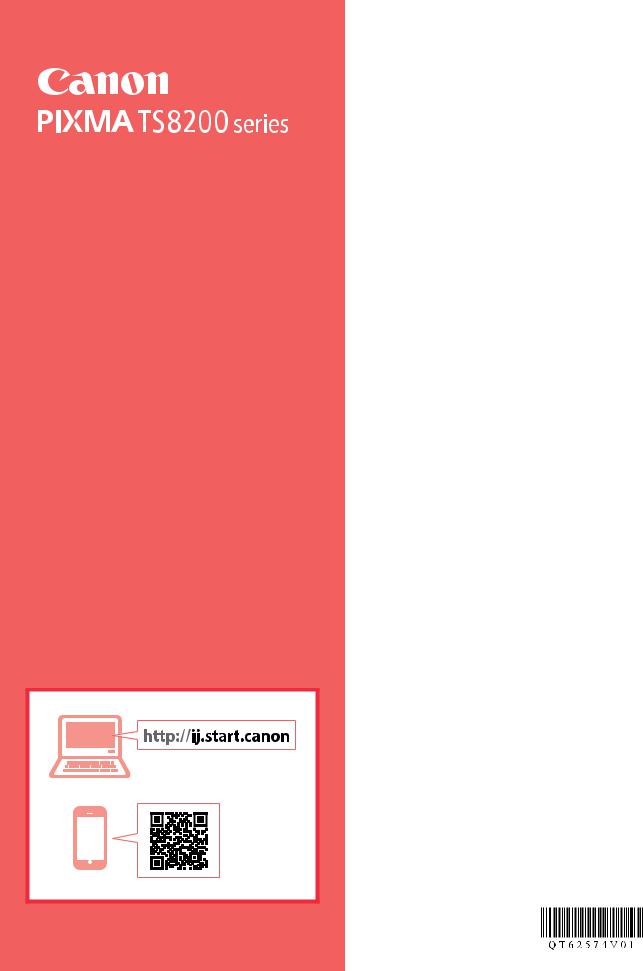
Příručka pro uvedení do provozu Prvé spustenie
Pierwsze uruchomienie Beüzemelési útmutató Başlangıç Kılavuzu Darba sākšana
Darbo pradžia Alustamise juhend Ghid de iniţiere
Ръководство за начално запознаване
Navodila za postavitev in začetek uporabe
Početak |
Nejprve si přečtěte Informace o bezpečnosti a důležitá sdělení (dodatek).
Najprv si prečítajte Informácie o bezpečnosti a dôležité informácie (dodatok).
Najpierw przeczytaj dodatek Informacje o bezpieczeństwie i ważne uwagi.
Először a (mellékelt) Biztonsági és fontos tudnivalók című dokumentumot olvassa el!
Önce Güvenlik ve Önemli Bilgiler başlıklı eki okuyun.
Vispirms izlasiet Informācija par drošību un cita svarīga informācija (pielikums).
Pirmiausia perskaitykite Darbo saugos ir kita svarbi informacija (priedas).
Lugege kõigepealt läbi Ohutusteave ja oluline teave (lisa).
Citiţi mai întâi Informaţii cu privire la siguranţă şi alte informaţii importante (anexă).
Прочетете най-напред Информация за безопасността и важна информация (приложение).
Najprej preberite Informacije o varnosti in pomembne informacije (dodatek).
Najprije pročitajte Sigurnosne i važne informacije
(dodatak).
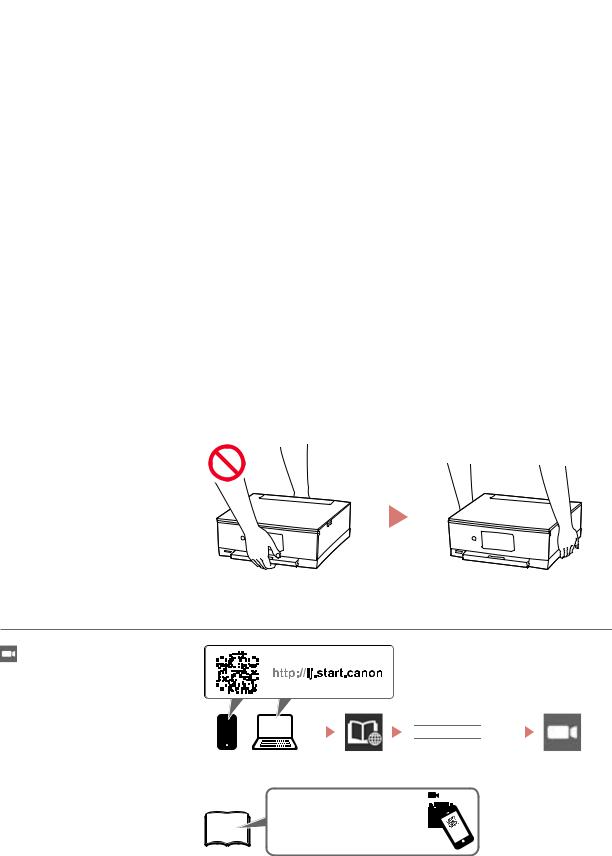
|
|
|
|
|
|
................................................................................................................................Instalace tiskárny |
str. 1 |
|
|
|
|
|
|
Inštalácia tlačiarne..................................................................................................................... |
strana 1 |
|
|
|
|
|
|
Instalowanie drukarki.............................................................................................................. |
strona 1 |
|
|
|
|
|
|
A nyomtató üzembe helyezése.......................................................................................... |
1. oldal |
|
|
|
|
|
|
Yazıcıyı Kurma.................................................................................................................................. |
sayfa 1 |
|
|
|
|
|
|
Printera uzstādīšana...................................................................................................................... |
1. lpp. |
|
|
|
|
|
|
Spausdintuvo įrengimas.............................................................................................................. |
1 psl. |
|
|
|
|
|
|
||
|
|
|
|
|
|
Printeri paigaldamine........................................................................................................................ |
lk 1 |
|
|
|
|
|
|
Instalarea imprimantei.......................................................................................................... |
pagina 1 |
|
|
|
|
|
|
Инсталиране на принтера...................................................................................................... |
стр. 1 |
|
|
|
|
|
|
Namestitev tiskalnika.................................................................................................................. |
stran 1 |
|
|
|
|
|
|
Instaliranje pisača................................................................................................................... |
stranica 1 |
|
|
|
|
|
|
|
|
|
|
|
|
|
|
|
|
|
|
|
|
|
|
Připojení k počítači a chytrému telefonu / tabletu....................................................... |
str. 4 |
|
|
|
|
|
|
Pripojenie k počítaču a smartfónu/tabletu................................................................ |
strana 4 |
|
|
|
|
|
|
Podłączanie do komputera i smartfona/tabletu.................................................... |
strona 4 |
|
|
|
|
|
|
Csatlakoztatás számítógéphez és okostelefonhoz/táblagéphez................... |
4. oldal |
|
|
|
|
|
|
Bilgisayara ve Akıllı Telefona/Tablete Bağlanma......................................................... |
sayfa 4 |
|
|
|
|
|
|
..............................................Savienošana ar datoru un viedtālruni/planšetdatoru |
4. lpp. |
|
|
|
|
|
|
Prijungimas prie kompiuterio ir išmaniojo telefono / planšetinio kompiuterio........... |
4 psl. |
|
|
|
|
|
|
.........................................................Arvuti ja nutitelefoni/tahvelarvutiga ühendamine |
lk 4 |
|
|
|
|
|
|
Conectarea cu computerul şi dispozitivele smartphone/tabletele.......... |
pagina 4 |
|
|
|
|
|
|
Свързване с компютър и смартфон/таблет............................................................... |
стр. 4 |
|
|
|
|
|
|
Povezovanje z računalnikom in pametnim telefonom/tabličnim računalnikom......... |
stran 4 |
|
|
|
|
|
|
Povezivanje s računalom i pametnim telefonom / tabletom.................... |
stranica 4 |
|
|
|
|
|
|
|
|
|
|
|
|
|
|
|
|
Jak tiskárnu držet Ako držať tlačiareň Chwytanie drukarki
Hogyan kell tartani a nyomtatót? Yazıcıyı Tutma
Printera turēšana
Kaip laikyti spausdintuvą Printeri hoidmine
Cum se ţine imprimanta Как да държите принтера Kako držati tiskalnik
Kako držati pisač
Instruktážní videa |
|
|
|
|
|
|
|
|
|
|
|
|
|
|
|
|
|
|
|
|
|
|
|
|
|
|
|
|
|
|
|
|
|
|
|
|
|
|
|
Inštruktážne videá |
|
|
|
|
|
|
|
|
|
|
|
|
|
|
|
|
|
|
|
|
|
|
|
|
|
|
|
|
|
|
|
|
|
|
|
|
|
|
|
Filmy instruktażowe |
|
|
|
|
|
|
|
|
|
|
|
|
|
|
|
|
|
|
|
|
|
|
|
|
|
|
|
|
|
|
|
|
|
|
|
|
|
||
Magyarázó videók |
|
|
|
|
|
|
|
|
|
|
|
|
|
|
|
|
|
|
|
|
|
|
|
|
|
|
|
|
|
|
|
|
|
|
|
|
|
||
|
|
|
|
|
|
|
|
|
|
|
|
|
|
|
|
|
|
|
|
|
|
|
|
|
|
|
|
|
|
|
|
|
|
|
Go |
|
|||
Eğitici Videolar |
|
|
|
|
|
|
|
|
|
|
|
|
|
|
|
|
|
|
|
|
|
|
|
|
|
|
|
|
|
|
|
|
|
|
|
|
|||
|
|
|
|
|
|
|
|
|
|
|
|
|
|
|
|
|
|
|
|
|
|
|
|
|
|
|
|
|
|
|
|
|
|
|
|
|
|||
|
|
|
|
|
|
|
|
|
|
|
|
|
|
|
|
|
|
|
|
|
|
|
|
|
|
|
|
|
|
|
|
|
|
|
|
|
|||
Instrukciju videoklipi |
|
|
|
|
|
|
|
|
|
|
|
|
|
|
|
|
|
|
|
|
|
|
|
|
|
|
|
|
|
|
|
|
|
|
|
|
|
||
Mokomieji vaizdo įrašai |
|
|
|
|
|
|
|
|
|
|
|
|
|
|
|
|
|
|
|
|
|
|
|
|
|
|
|
|
|
|
|
|
|
|
|
|
|
|
|
|
|
|
|
|
|
|
|
|
|
|
|
|
|
|
|
|
|
|
|
|
|
|
|
|
|
|
|
|
|
|
|
|
|
|
|
|
|
|
|
Õppevideo |
|
|
|
|
|
|
|
|
|
|
|
|
|
|
|
|
|
|
|
|
|
|
|
|
|
|
|
|
|
|
|
|
|
|
|
|
|
||
Videoclipuri cu instrucțiuni |
|
|
|
|
|
|
|
|
|
|
|
|
|
|
|
|
|
|
|
|
|
|
|
|
|
|
|
|
|
|
|
|
|
|
|
|
|
||
|
|
|
|
|
|
|
|
|
|
|
|
|
|
|
|
|
|
|
|
|
|
|
|
|
|
|
|
|
|
|
|
|
|
|
|
|
|||
Видео с инструкции |
|
|
|
|
|
|
|
|
|
|
|
|
|
|
|
|
|
|
|
|
|
|
|
|
|
|
|
|
|
|
|
|
|
|
|
|
|
||
|
|
|
|
|
|
|
|
|
|
|
|
|
|
|
|
|
|
|
|
|
|
|
|
|
|
|
|
|
|
|
|
|
|
|
|
|
|||
|
|
|
|
|
|
|
|
|
|
|
|
|
|
|
|
|
|
|
|
|
|
|
|
|
|
|
|
|
|
|
|
|
|
|
|
|
|||
Videoposnetki z navodili |
|
|
|
|
|
|
|
|
|
|
|
|
|
|
|
|
|
|
|
|
|
|
|
|
|
|
|
|
|
|
|
|
|
|
|
|
|
||
|
|
|
|
|
|
|
|
|
|
|
|
|
|
|
|
|
|
|
|
|
|
|
|
|
|
|
|
|
|
|
|
|
|
|
|
|
|||
Videozapisi s uputama |
|
|
|
|
|
|
|
|
|
|
|
|
|
|
|
|
|
|
|
|
|
|
|
|
|
|
|
|
|
|
|
|
|
|
|
|
|
||
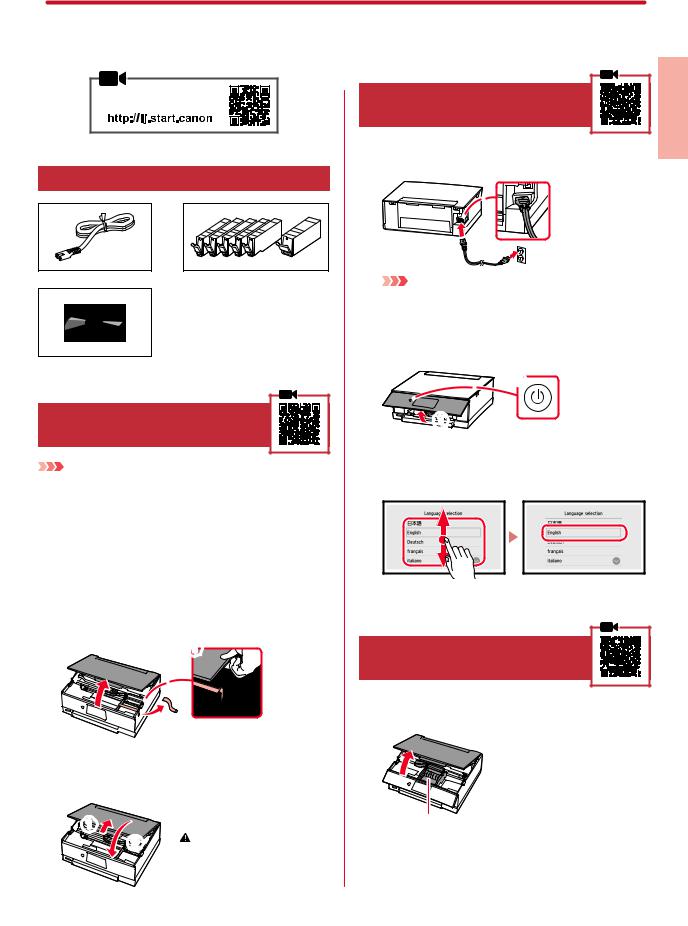
Nastavení tiskárny |
|
|
Instalace z webu |
3. Zapnutí tiskárny |
ČEŠTINA |
|
||
|
|
1. Obsah balení |
|
|
1 |
|
|
|
|
•Napájecí kabel |
•Nádržky s inkoustem pro instalaci |
|
|
|
•sděleníInformace o bezpečnosti a důležitá |
|
|
|
• |
Příručka pro uvedení do provozu |
2 |
|
(tato příručka) |
||
|
|
||
•Instalační disk CD-ROM |
|
|
|
Připojte napájecí kabel.
Zadní strana
Důležité
Během tohoto kroku zatím nepřipojujte ostatní kabely.
Otevřete ovládací panel a stiskněte tlačítko
ZAPNOUT (ON).
b
2. Odstranění ochranného |
|
a |
|
materiálu |
|
||
|
|
||
Důležité |
3 |
Procházením vyhledejte svůj jazyk a klepněte na |
|
Jakmile se začne tisknout, automaticky se zvedne ovládací panel |
|||
|
možnost OK. |
||
a vysune se výstupní zásobník na papír. Před tiskárnu nepokládejte |
|
||
žádné předměty. |
|
|
|
1 Odstraňte a zahoďte ochranné materiály okolo |
|
|
|
zařízení. |
|
|
|
• Při používání tiskárny bez odstranění oranžové |
|
|
|
pásky a ochranné fólie může dojít k poškození. |
|
|
|
Nezapomeňte je proto odstranit. |
|
|
2 Otevřete skener / kryt a odstraňte oranžovou pásku.
a
|
|
b |
|
3 |
Zavřete skener / kryt. |
|
|
• |
Skener / kryt na okamžik zvedněte a následně jej zase |
||
|
|
zavřete. |
|
|
|
a |
Upozornění |
|
|
b |
|
|
|
|
Neskřípněte si prsty. |
4. Instalace nádržek s inkoustem
1 Otevřete skener / kryt.
 Upozornění
Upozornění
Nedotýkejte se držáku tiskové hlavy, dokud se nezastaví.
1
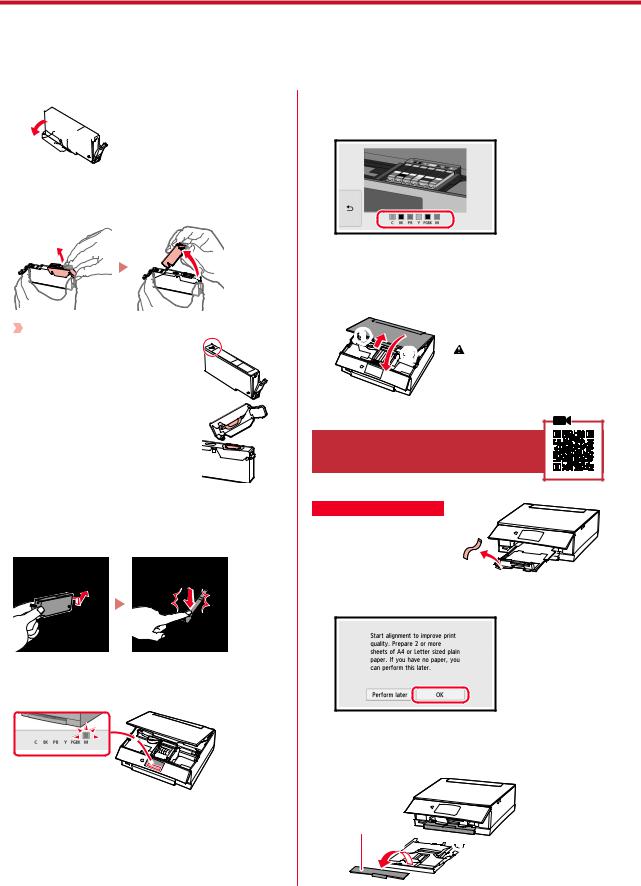
Nastavení tiskárny
2 Sejměte pásku a fólii z nádržek s inkoustem. b
 a
a
• Ujistěte se, že na nádržce nezůstala žádná páska.
3 Pomalu sejměte oranžovou krytku.
 Důležité
Důležité
• Netlačte na žádnou z bočních stran nádržky s inkoustem, pokud je zablokován větrací otvor ve tvaru Y.
• Nedotýkejte se červených oblastí uvedených na obrázku.
4 |
Nainstalujte nádržky s inkoustem. |
|
• |
Vložte nádržku s inkoustem do tiskové hlavy a shora |
|
|
|
na ni zatlačte, dokud nezacvakne na své místo. |
6 Zopakováním kroků 2 až 5 nainstalujte všechny nádržky s inkoustem.
• Zkontrolujte, že se zobrazí všechny barvy.
7 |
Zavřete skener / kryt. |
|
|
• |
Po uzavření skeneru / krytu začnou v tiskárně |
||
|
|
probíhat potřebné činnosti. |
|
|
|
a |
Upozornění |
|
|
b |
|
|
|
|
Neskřípněte si prsty. |
5. Vložení papíru
Nezapomeňte zkontrolovat!
Pokud v zařízení zůstala oranžová páska, odstraňte ji.
1 Klepněte na tlačítko OK.
5 Ujistěte se, že se na obrazovce zobrazí stejná barva jako u instalované nádržky s inkoustem.

 Důležité
Důležité
Pokud po instalaci nádržky s inkoustem neuvidíte na obrazovce příslušnou barvu, je možné, že jste si barvy nádržky s inkoustem spletli, nebo jste nainstalovali jinou nádržku s inkoustem (například s číslem pro jiný model, kterou tato tiskárna nepodporuje). Nainstalujte nádržku s inkoustem správné barvy nebo použijte nádržku s inkoustem dodanou pro potřeby nastavení.
2 Vytáhněte kazetu ze zařízení a sejměte kryt kazety.
Kryt kazety
b a
a
2
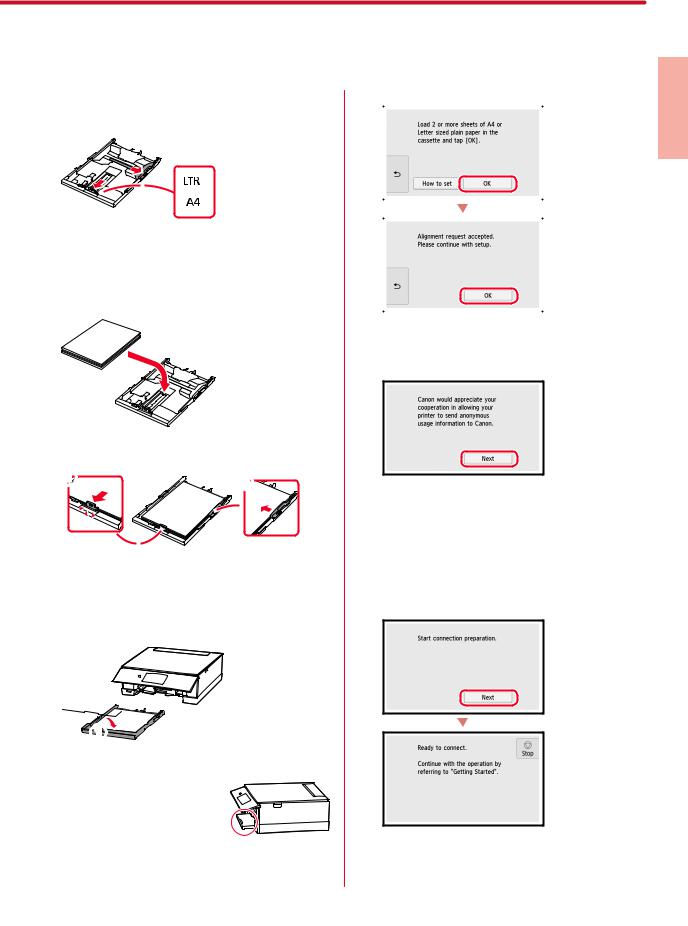
3 |
Roztáhněte vodítka papíru. |
||
• Posuňte pravé vodítko papíru do pravé krajní polohy. |
|||
|
Zarovnejte vodítko papíru se značkou LTR nebo A4. |
||
|
|
|
|
|
|
|
|
4 |
Vložte papír. |
|
• |
Vložte několik listů papíru velikosti Letter nebo A4 |
|
|
|
tiskovou stranou dolů. |
•Vložený papír slícujte s předním vodítkem papíru a pravé vodítko papíru přisuňte k okraji papíru.
a
 b
b 

5 |
Vložte kazetu do zařízení. |
|
|
• |
Připojte kryt kazety a zasuňte kazetu zpět na své |
|
|
místo. |

 b
b
 a
a


•Prohlédněte si zařízení z boku a ujistěte se, že vše vypadá jako na obrázku.
6 |
Klepněte na tlačítko OK. |
ČEŠTINA |
|
|
|
|
|
|
|
|
|
|
|
|
7 Klepněte na tlačítko Další (Next).
•Nakonec dokončete akci podle pokynů na obrazovce. Jedním z pokynů je nastavení předvoleb odesílání informací. Přečtěte si téma„Odeslání informací společnosti Canon“ v dokumentu Informace o bezpečnosti a důležitá sdělení.
8 Klepněte na tlačítko Další (Next).
3
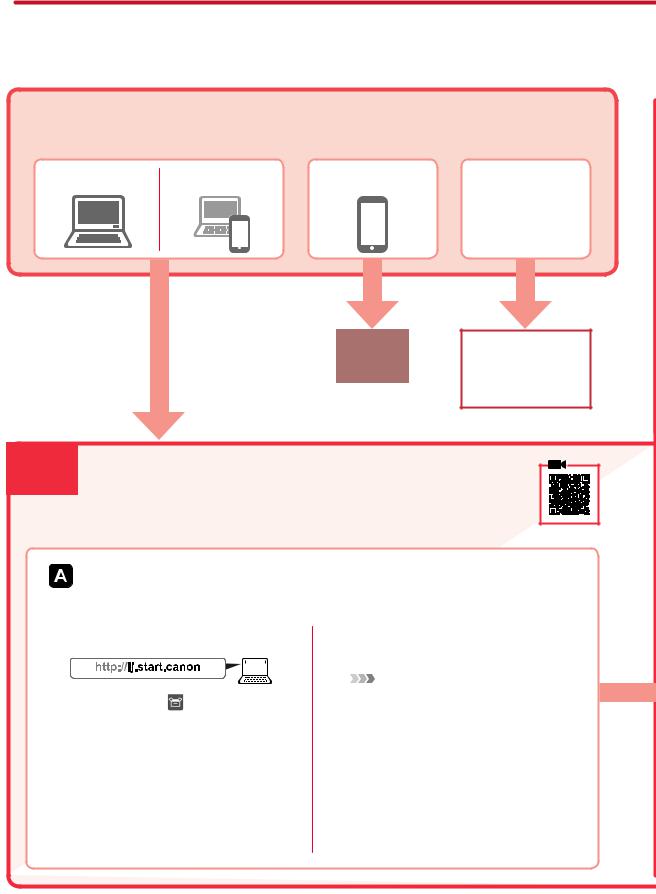
Nastavení tiskárny
Jaké zařízení chcete připojit?
Vyberte zařízení a přejděte k odpovídající části návodu.
Počítač |
Počítač |
Chytrý telefon |
|
a chytrý telefon |
|
6-b
str. 6
6-a |
Připojení k počítači |
Bez zařízení
Klepněte na tlačítko
Zastavit (Stop) a poté vyberte postupně možnosti Nepřipojovat (Do not connect) > Ano (Yes).
Pokud používáte několik počítačů, bude nutné přípravu provést na každém z nich.
K dispozici máte dvě metody:  Nastavení online“ a
Nastavení online“ a  Použití dodaného instalačního disku CD-ROM (pouze v systému Windows)“.
Použití dodaného instalačního disku CD-ROM (pouze v systému Windows)“.
|
Nastavení online |
|
1 |
V počítači otevřete webovou |
|
|
stránku Canon. |
|
2 |
|
|
|
|
|
Vyberte možnost Nastavení. |
||
3 |
Zadejte název modelu vaší tiskárny |
|
|
a klepněte na tlačítko Přejít. |
|
4 |
Klepněte na tlačítko Start. |
|
5
6
7
8
Klepněte na tlačítko Pokud jste tiskárnu připravili, přejděte k tématu Připojení.
 Poznámka
Poznámka
V počítači se systémem Windows (mimo systém Windows 10 S) nebo macOS pokračujte dalším krokem. Pokud používáte počítač s jiným operačním systémem, pokračujte v instalaci podle pokynů na obrazovce.
Klepněte na tlačítko Stáhnout.
•
Spusťte stažený soubor. Přejděte ke kroku 9 na str. 5.
4
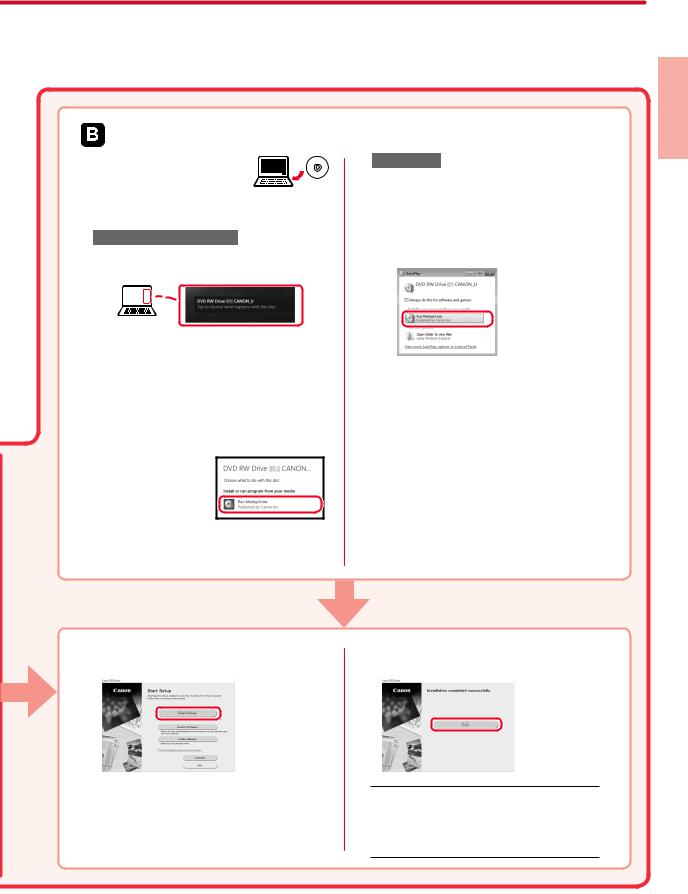
Použití dodaného instalačního disku CD-ROM (pouze v systému Windows)
1
2
Vložte instalační disk
CD-ROM do počítače.
Postupujte podle pokynů pro vaši verzi systému Windows.
Windows 10/Windows 8.1
aJakmile se na pravé straně obrazovky počítače zobrazí následující zpráva, klepněte na ni.
Windows 7
aKlepněte na tlačítko Spustit Msetup4.exe (Run Msetup4.exe).
•Pokud se otevře obrazovka Přehrát automaticky (AutoPlay), klepněte na tlačítko Spustit Msetup4.exe (Run Msetup4.exe).
9
10

 Poznámka
Poznámka
Pokud se zpráva nezobrazí (nebo se již zavřela), klepněte na ikonu  Průzkumník souborů (File Explorer) na hlavním panelu. Na levé straně okna klepněte na tlačítko Tento počítač (This PC). Poklepejte na ikonu CD-ROM
Průzkumník souborů (File Explorer) na hlavním panelu. Na levé straně okna klepněte na tlačítko Tento počítač (This PC). Poklepejte na ikonu CD-ROM  v pravé části okna. Po otevření obsahu disku CD-ROM poklepejte na soubor Msetup4.exe. Přejděte ke kroku c.
v pravé části okna. Po otevření obsahu disku CD-ROM poklepejte na soubor Msetup4.exe. Přejděte ke kroku c.
b Klepněte na tlačítko Spustit
Msetup4.exe (Run Msetup4.exe).
cPokud se otevře dialogové okno Řízení uživatelských účtů (User Account Control), klepněte na tlačítko Ano (Yes).
Klepněte na tlačítko Zahájit nastavení (Start Setup).
Postupujte podle pokynů na obrazovce.
•

 Poznámka
Poznámka
Pokud se obrazovka Přehrát automaticky (AutoPlay) neotevře, klepněte v nabídce Start na možnost Počítač (Computer). Poklepejte na ikonu CD-ROM  v pravé části okna. Po otevření obsahu disku CD-ROM poklepejte na soubor
v pravé části okna. Po otevření obsahu disku CD-ROM poklepejte na soubor
Msetup4.exe.
bPokud se otevře dialogové okno Řízení uživatelských účtů (User Account Control), klepněte na tlačítko Pokračovat (Continue).
3 Přejděte k následujícímu kroku 9.
11 Pokud se otevře následující obrazovka, klepněte na tlačítko Konec (Exit).
Vaše tiskárna je nyní připojena k počítači. Návod pro připojení k chytrému telefonu naleznete na stránce„6-b. Připojení k chytrému telefonu“ na str. 6.
ČEŠTINA
5
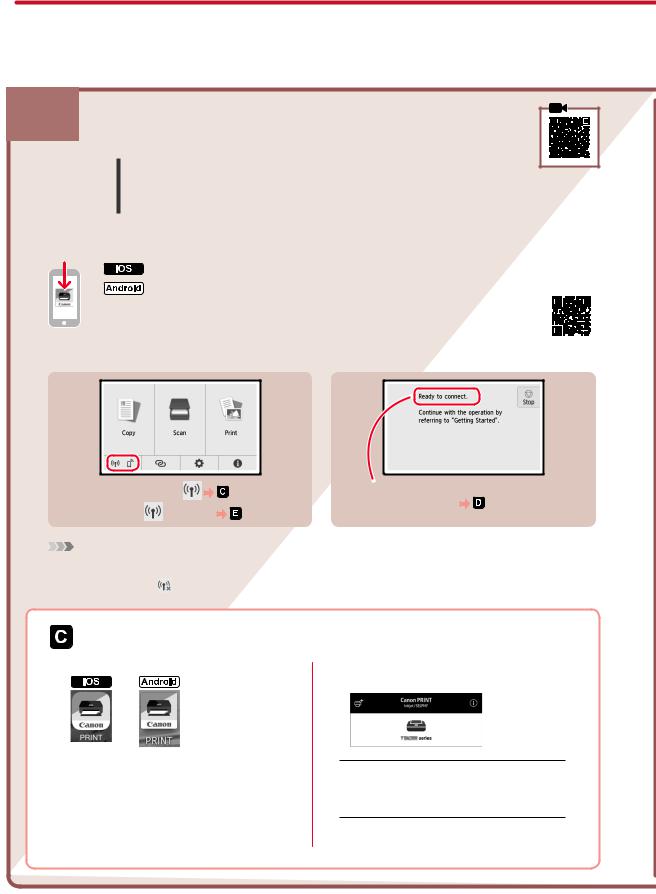
Nastavení tiskárny
6-b |
Připojení k chytrému telefonu |
|
Pokud používáte několik chytrých telefonů, bude nutné přípravu provést na každém z nich. |
|
Než začnete, připravte si prostředí pro práci. |
|
aVe svém chytrém telefonu aktivujte připojení Wi-Fi*. |
|
b Pokud používáte bezdrátový směrovač, připojte chytrý telefon k tomuto bezdrátovému směrovači*. |
|
* Další informace o těchto postupech naleznete v příručce k chytrému telefonu a bezdrátovému směrovači. |
1 Ve svém chytrém telefonu nainstalujte aplikaci„Canon PRINT Inkjet/SELPHY“.
V obchodě App Store vyhledejte aplikaci„Canon PRINT“. V obchodě Google Play vyhledejte aplikaci„Canon PRINT“.

 Poznámka
Poznámka
Webovou stránku Canon s aplikací ke stažení můžete otevřít také naskenováním QR kódu napravo.
2 Při postupu podle uvedených kroků kontrolujte obrazovku tiskárny.
• Pokud se zobrazí ikona |
• „Vše je připraveno k připojení. |
|
• Pokud se ikona |
nezobrazí |
(Ready to connect.)“ |
|
||
•Obrazovka tiskárny se po přibližně po 10 minutách nečinnosti tiskárny vypne. Klepnutím na dotykovou obrazovku můžete
•obrazovku zobrazit.
Pokud se zobrazí ikona , tiskárna nedokáže prostřednictvím připojení Wi-Fi komunikovat. Podrobnosti naleznete na adrese „http://ij.start.canon” v části„Časté dotazy”.Poznámka
3 Otevřete nainstalovanou aplikaci.
4 Podle pokynů na obrazovce přidejte svoji tiskárnu.
5 Zkontrolujte, zda se otevřela následující obrazovka.
Vaše tiskárna je nyní připojena k chytrému telefonu. Návod pro tisk fotografií naleznete v části„Vložení fotografického papíru“ na str. 8.
6
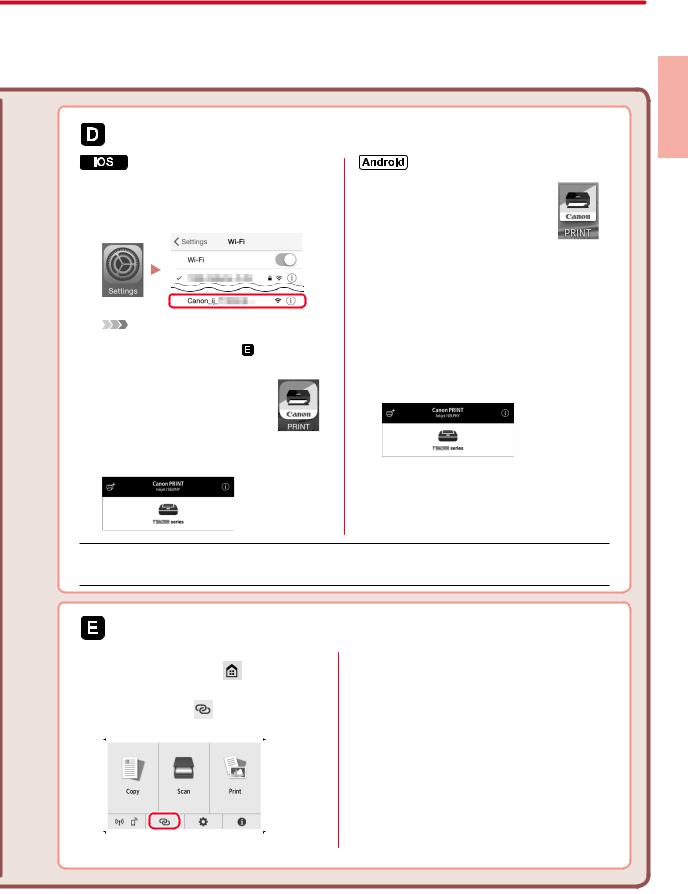
ČEŠTINA
Postup se liší podle toho, jestli používáte systém iOS nebo Android. Postupujte podle pokynů pro váš operační systém.
3 Klepněte na možnost Nastavení(Settings) na domovské obrazovce chytrého telefonu a poté na možnost Canon_ij_XXXX v nastavení připojeníWi-Fi.
|
|
|
Poznámka |
|
|
|
|
|
Pokud se záznam Canon_ij_XXXX nezobrazí, |
||
|
postupujte podle pokynů v části a zařízení |
||
|
|
Canon_ij_XXXX vyhledejte znovu. |
|
4 |
|
Otevřete nainstalovanou aplikaci. |
|
|
• S ohledem na vámi používané |
||
|
|
prostředí se zvolí nejvhodnější metoda |
|
5 |
|
připojení registrované tiskárny. |
|
|
Zkontrolujte, zda se otevřela následující |
||
obrazovka.
3 Otevřete nainstalovanou aplikaci.
•S ohledem na vámi používané prostředí se zvolí nejvhodnější metoda připojení registrované
tiskárny.

 Poznámka
Poznámka
Pokud se zpráva„Nebyla přidána žádná tiskárna.
Přejete si spustit nastavení tiskárny? (No printer has been added. Perform printer setup?)“ nezobrazí ihned po spuštění aplikace, postupujte podle pokynů v části  a přejděte zpět k postupu pro chytré telefony.
a přejděte zpět k postupu pro chytré telefony.
4 Zkontrolujte, zda se otevřela následující obrazovka.
Vaše tiskárna je nyní připojena k chytrému telefonu. Návod pro tisk fotografií naleznete v části„Vložení fotografického papíru“ na str. 8.
3 |
Na dotykové obrazovce tiskárny |
||||||
|
klepněte na možnost |
. |
|
|
|||
4 |
Stiskněte a přibližně na 3 sekundy |
||||||
|
přidržte tlačítko |
na obrazovce |
|||||
|
DOMŮ. |
|
|
|
|
||
|
|
|
|
|
|
|
|
|
|
|
|
|
|
|
|
|
|
|
|
|
|
|
|
5 Když se zobrazí„Postupujte podle pokynů v počítači nebo chytrém telefonu atd. a dokončete operaci.“, přejděte k  .
.
7
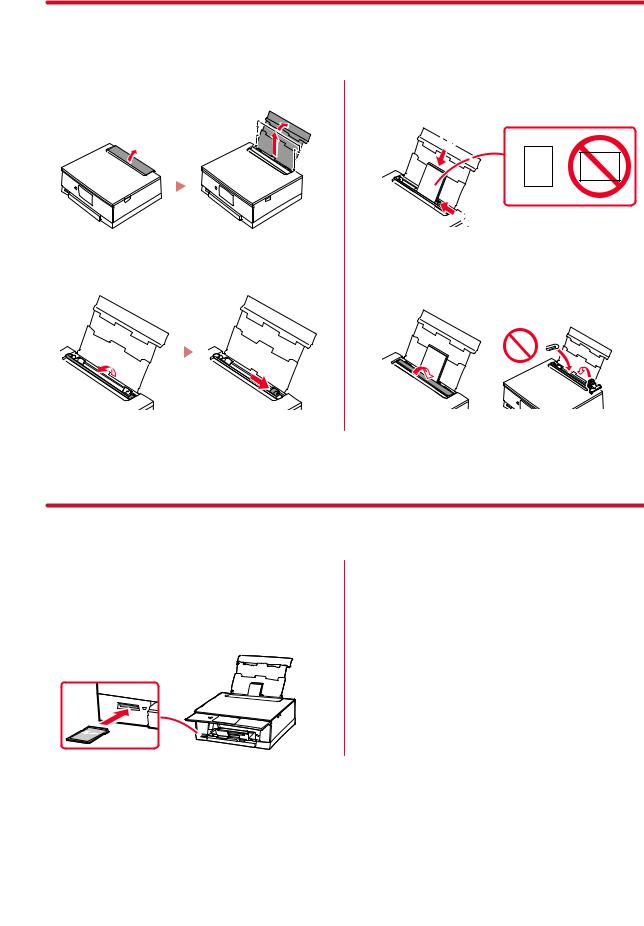
Vložení fotografického papíru
Fotografický papír vkládejte pouze do zadní přihrádky.
1 Otevřete kryt zadního zásobníku a vytáhněte opěrku papíru.
2 Otevřete kryt otvoru podavače a posuňte pravé vodítko papíru zcela doprava.
3 |
Vložte několik listů fotografického papíru |
|
tiskovou stranou nahoru a přitiskněte pravé |
|
vodítko papíru ke stohu papíru. |
|
a |
|
b |
4 |
Zavřete kryt otvoru podavače. |
• Podle pokynů na obrazovce zadejte informace |
|
|
o vloženém papíru. |
Tisk fotografií uložených na paměťové kartě
1
2
3
Zapněte tiskárnu.
Vložte několik listů fotografického papíru.
Vložte paměťovou kartu do patice pro kartu.
4 |
Procházením prstem doprava nebo doleva |
|
vyberte vhodnou fotografii. |
5 |
Klepnutím na tlačítko Barevný (Color) začněte |
|
s tiskem. |
8
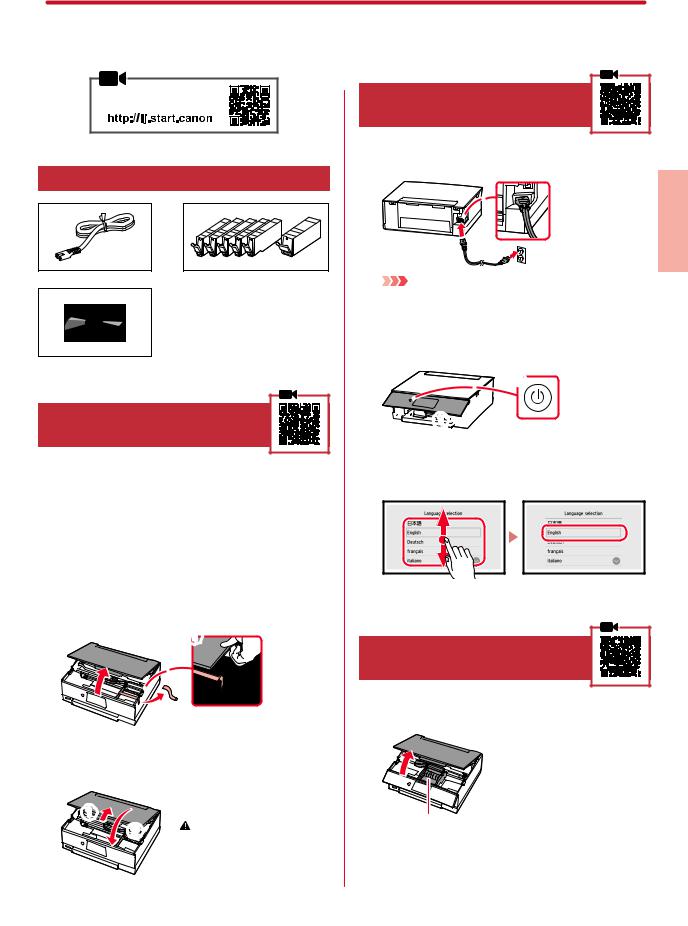
Nastavenie tlačiarne |
|
|
|
Webovénastavenie |
3. Zapnutie tlačiarne |
||
|
|
||
1. Obsah balenia |
|
1 |
Pripojte napájací kábel. |
|
|
|
|
|
|
|
Naspäť |
•Napájací kábel |
•Kazety s atramentom na nastavenie |
|
Dôležité |
|
•informácieInformácie o bezpečnosti a dôležité |
|
Zatiaľ nepripájajte žiadne iné káble. |
|
|
|
|
•Inštalačný disk |
•Prvé spustenie (táto príručka) |
2 |
Otvorte ovládací panel a stlačte tlačidlo ZAP. |
|
|
(ON). |
|
|
|
b |
|
|
|
|
|
2. Odstránenie obalového materiálu

 Dôležité
Dôležité
Hneď ako začne tlač, ovládací panel sa otvorí a výstupný zásobník papiera sa automaticky vysunie. Pred tlačiareň nič neklaďte.
1 Odstráňte a zahoďte obalový materiál zo zariadenia.
•Ak je pri prevádzke tlačiarne stále nalepená oranžová páska a ochranná fólia, spôsobí to poruchy. Nezabudnite ich odstrániť.


 a
a


3 Posuňte sa nadol a ťuknutím vyberte jazyk. Potom ťuknite na položku OK.
2 Otvorte skenovaciu jednotku/kryt a odstráňte oranžovú pásku.
a
b
3 • |
Krátko zdvihnite skenovaciu jednotku/kryt a následne |
|
|
ju zatvorte. |
|
|
a |
Upozornenie |
|
b |
|
|
|
Dávajte si pozor na prsty. |
Zatvorte skenovaciu jednotku/kryt.
4. Inštalácia kaziet s atramentom
1 Otvorte skenovaciu jednotku/kryt.
 Upozornenie
Upozornenie
Nedotýkajte sa držiaka tlačovej hlavy, kým sa nezastaví.
SLOVENČINA
1
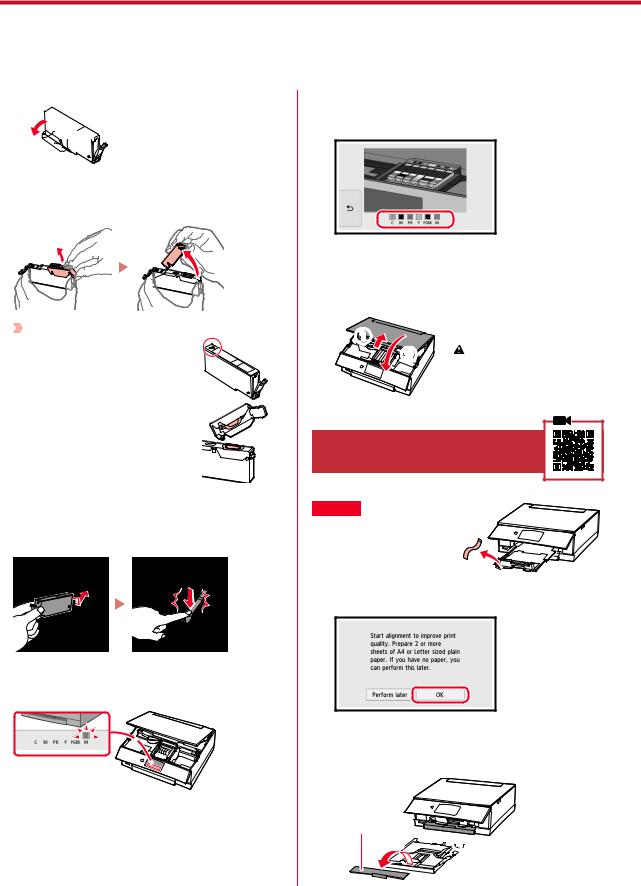
Nastavenie tlačiarne
2 Odstráňte pásku a fóliu na kazetách s atramentom. b
 a
a
• Skontrolujte, či tam nezostal žiadne kúsok pásky.
3 Pomaly odstráňte oranžový kryt.
 Dôležité
Dôležité
• Nezatláčajte obidve strany kazety s atramentom, ak je vzduchový otvor v tvare písmena Y zablokovaný.
• Nedotýkajte sa červených oblastí zobrazených na obrázku.
4 |
Nainštalujte kazety s atramentom. |
• Vložte kazetu s atramentom do tlačovej hlavy |
|
|
a zatlačte na ňu zhora, kým nezacvakne. |
6 Zopakujte kroky 2 až 5 a nainštalujte všetky
kazety s atramentom.
•
7 |
Zatvorte skenovaciu jednotku/kryt. |
||
• |
Keď zatvoríte skenovaciu jednotku/kryt, spustí sa |
||
|
|
vnútorná prevádzka. |
|
|
|
a |
Upozornenie |
|
|
b |
|
|
|
|
Dávajte si pozor na prsty. |
5. Vloženie papiera
Kontrola!
Ak zbadáte akýkoľvek kúsok oranžovej pásky, odstráňte ho.
1 Ťuknite na položku OK.
5 Uistite sa, že farba kazety s atramentom, ktorú ste nainštalovali, sa zobrazí na obrazovke.

 Dôležité
Dôležité
Ak sa farba nezobrazuje na obrazovke, aj keď ste nainštalovali kazetu s atramentom, farba kazety s atramentom môže byť nesprávna alebo ste mohli nainštalovať kazetu s atramentom s iným číslom modelu, ktorý táto tlačiareň nepodporuje. Buď nainštalujte kazetu s atramentom pre správnu farbu, alebo použite kazetu s atramentom dodanou na nastavenie.
2 Vytiahnite kazetu zo zariadenia a odstráňte kryt kazety.
Kryt kazety
b a
a
2
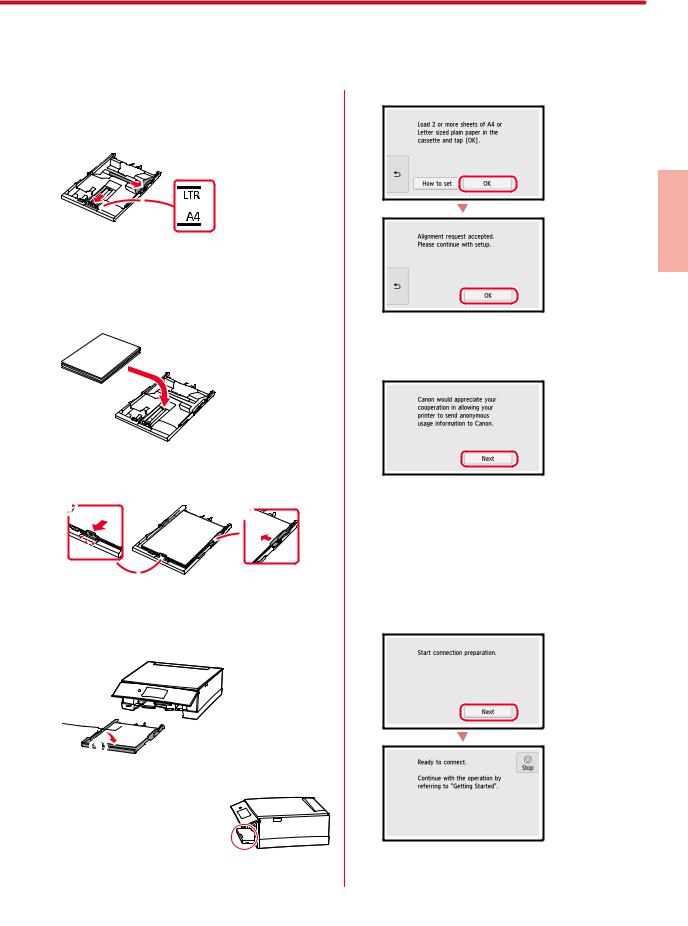
3 |
Roztiahnite vodiace lišty papiera. |
|
• |
Posuňte pravú vodiacu lištu papiera k pravému |
|
|
|
okraju. Zarovnajte prednú vodiacu lištu papiera so |
značkou LTR alebo A4.
4 |
Vložte papier. |
|
• |
Vložte niekoľko hárkov papiera rozmerov LTR alebo |
|
|
|
A4 tak, aby strana určená na tlač smerovala nadol. |
•Papier položte oproti vodiacej lište papiera a zarovnajte pravú vodiacu lištu papiera pre danú šírku papiera.
a
 b
b 

5 |
Vložte kazetu. |
|
• Založte kryt kazety a vložte kazetu naspäť. |

 b
b
 a
a


•Pozrite sa na ňu zboku, aby ste sa uistili, že vyzerá ako na diagrame.
6 Ťuknite na položku OK.
SLOVENČINA
7 Ťuknite na položku Ďalej (Next).
•Potom podľa pokynov na obrazovke pokračujte v prevádzke. Počas tohto procesu budete musieť vybrať možnosti týkajúce sa odosielania informácií. Prečítajte si časť„Odosielanie informácií spoločnosti Canon“
v časti Informácie o bezpečnosti a dôležité informácie.
8 Ťuknite na položku Ďalej (Next).
3
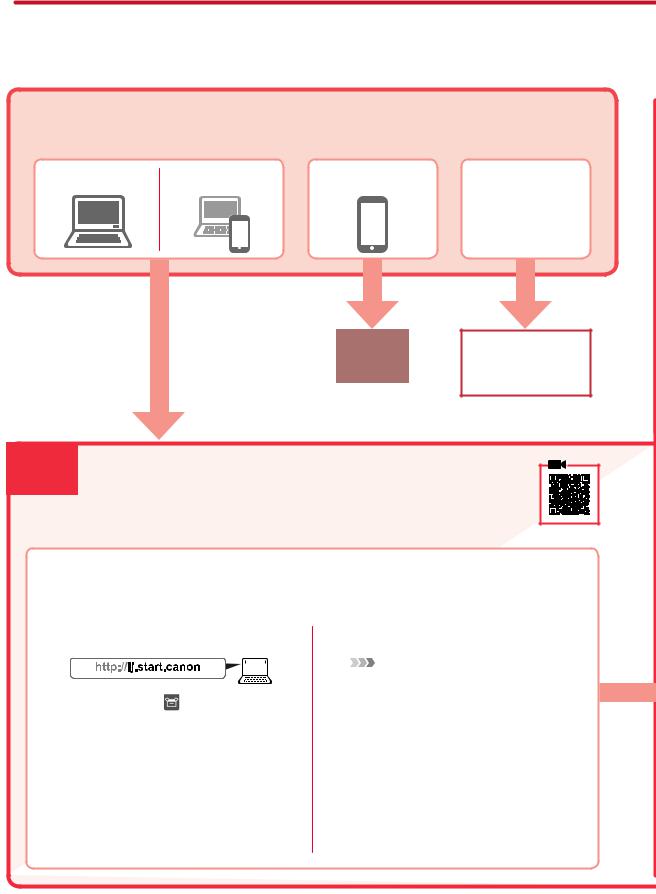
Nastavenie tlačiarne
Aké zariadenie pripájate?
Vyberte zariadenie postupujte podľa príslušnej časti.
Počítač |
Počítač |
Smartfón |
|
a smartfón |
|
6-b
strana 6
6-a |
Pripojenie k počítaču |
Žiadne zariadenie
Ťuknite na tlačidlo Stop a potom vyberte položky
Nepripájať (Do not connect) > Áno (Yes) (v tomto poradí).
Ak používate viacero počítačov, zopakujte tieto kroky na každom z nich. Existujú dva spôsoby,  Online nastavenie“ a
Online nastavenie“ a  Používanie dodaného inštalačného disku (len pre Windows)“.
Používanie dodaného inštalačného disku (len pre Windows)“.
 Online nastavenie
Online nastavenie
1 |
V počítači prejdite na webovú stránku |
5 |
||
|
spoločnosti Canon. |
|
||
2 |
|
|
||
|
|
|
|
|
Vyberte položku Nastavenie. |
|
|||
3 |
Zadajte názov modelu tlačiarne |
6 |
||
4 |
a kliknite na položku Prejsť. |
|||
Kliknite na položku Štart. |
7 |
|||
|
|
|
|
|
|
|
|
|
8 |
Kliknite na položku Ak ste už tlačiareň pripravili, prejdite na položku Pripojiť.
 Poznámka
Poznámka
Ak používate počítač so systémom Windows (okrem systému Windows 10 S) alebo macOS, prejdite na ďalší krok. Ak používate počítač s iným operačným systémom, pokračujte v nastavovaní podľa pokynov na obrazovke.
Kliknite na položku Prevziať.
•
Spustite prevzatý súbor.
Pokračujte na krok 9 na strane strana 5.
4
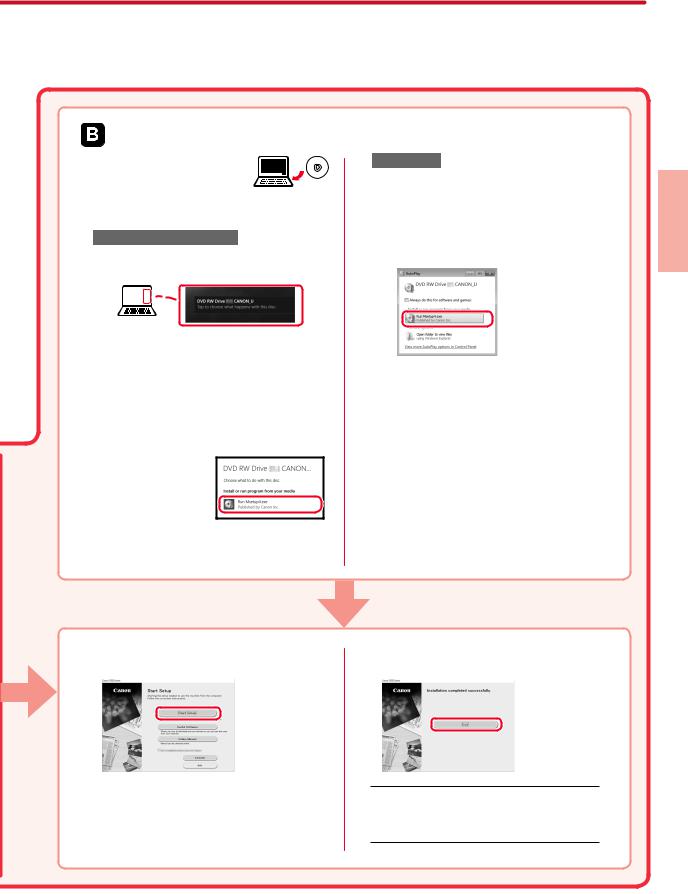
Používanie dodaného inštalačného disku (len pre Windows)
1
2
Vložte inštalačný disk
do počítača.
Postupujte podľa pokynov pre svoju verziu systému Windows.
Windows 10/Windows 8.1
aPo zobrazení nasledujúceho hlásenia na pravej strane obrazovky počítača naň kliknite.
Windows 7
aKliknite na položku Spustiť Msetup4.exe (Run Msetup4.exe).
•Po zobrazení obrazovky Automatické prehrávanie (AutoPlay) kliknite na možnosť Spustiť Msetup4.exe (Run Msetup4.exe).
9
10

 Poznámka
Poznámka
Ak sa hlásenie nezobrazí (alebo už nie je zobrazené), kliknite na ikonu  Prieskumník (File Explorer) na paneli úloh. Na ľavej strane okna kliknite na položku Tento počítač (This PC). Dvakrát kliknite na ikonu
Prieskumník (File Explorer) na paneli úloh. Na ľavej strane okna kliknite na položku Tento počítač (This PC). Dvakrát kliknite na ikonu  disku CD zobrazenej na pravej strane (po zobrazení obsahu disku CD a potom dvakrát kliknite na súbor Msetup4.exe). Prejdite k časti c.
disku CD zobrazenej na pravej strane (po zobrazení obsahu disku CD a potom dvakrát kliknite na súbor Msetup4.exe). Prejdite k časti c.
bKliknite na položku 

Spustiť
Msetup4.exe (Run Msetup4.exe).
cAk sa zobrazí dialógové okno Kontrola používateľských kont (User Account Control), kliknite na možnosť Áno (Yes).
Kliknite na položku Spustiť nastavenie (Start Setup).
Postupujte podľa pokynov na obrazovke.
•

 Poznámka
Poznámka
Ak sa nezobrazí obrazovka Automatické prehrávanie (AutoPlay), v ponuke Štart kliknite na Počítač (Computer). Dvakrát kliknite na ikonu  disku CD zobrazenej na pravej strane okna (po zobrazení obsahu disku CD a potom dvakrát kliknite na súbor Msetup4.exe).
disku CD zobrazenej na pravej strane okna (po zobrazení obsahu disku CD a potom dvakrát kliknite na súbor Msetup4.exe).
bAk sa zobrazí dialógové okno Kontrola používateľských kont (User Account Control), kliknite na možnosť Pokračovať (Continue).
3 Pokračujte na krok 9 nižšie.
11 Keď sa zobrazí nasledujúca obrazovka, kliknite na tlačidlo Skončiť (Exit).
Tlačiareň je teraz pripojená k počítaču. Ak chcete pripojiť aj smartfón, pozrite si časť„6-b. Pripojenie k smartfónu“ na strane 6.
SLOVENČINA
5
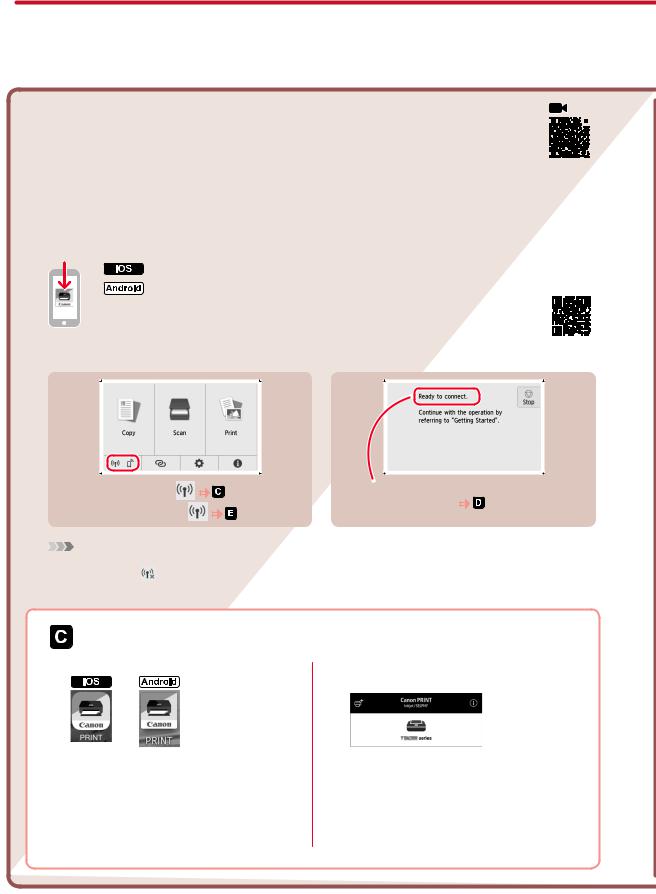
Nastavenie tlačiarne
6-b |
Pripojenie k smartfónu |
|
|
|
|
|
|
|
|
|
|
|
|
|
|
|
|
|
|
|
|
|
|
|
|||
|
|
|
|
|
|
|
|
|
|
|
|||
|
Ak používate viacero smartfónov, zopakujte tieto kroky na každom z nich. |
|
|
|
|
|
|
|
|
|
|
|
|
|
|
|
|
|
|
|
|
|
|
|
|
||
|
|
Pred spustením pripravte tieto položky. |
|
|
|
|
|
|
|
|
|
|
|
|
|
|
|
|
|
|
|
|
|
|
|
|
|
|
|
|
|
|
|
|
|
|
|
|
|
|
|
|
|
|
|
|
|
|
|
|
|
|
|
|
|
|
|
|
|
|
|
|
|
|
|
|
|
|
|
|
|
a Zapnite nastavenie Wi-Fi v smartfóne*. |
|||||||||||
|
|
b Pripojte smartfón k smerovaču bezdrôtovej siete* (ak používate smerovač bezdrôtovej siete). |
|||||||||||
|
|
* Ďalšie podrobnosti o týchto postupoch nájdete v príručkách smartfónu a smerovača bezdrôtovej siete. |
|||||||||||
|
|
||||||||||||
1
2
V smartfóne nainštalujte aplikáciu„Canon PRINT Inkjet/SELPHY“.
Vyhľadajte aplikáciu„Canon PRINT“ v obchode App Store.
Vyhľadajte aplikáciu„Canon PRINT“ v obchode Google Play.

 Poznámka
Poznámka
Naskenovaním kódu QR na prevzatie aplikácie, ktorý je zobrazený vpravo, budete mať prístup aj k webu spoločnosti Canon.
Pri jednotlivých krokoch kontrolujte obrazovku tlačiarne.
|
• Ak sa |
|
|
|
|
|
|
|
|
|
|
|
|
|
|
|
|
|
|
|
|
|
|
|
|
|
|
|
|
|
|
|
|
|
|
|
|
|
|
|
|
|
|
|
|
|
|
|
|
|
|||
|
zobrazí položka |
, |
|
: |
|
|
• „Pripravené na pripojenie. |
||||||||||
|
|
|
|
||||||||||||||
|
• Ak sa nezobrazí položka |
|
, |
|
|
: |
|
(Ready to connect.)“ |
|
|
|||||||
|
|
|
|
|
|||||||||||||
|
|
|
|
|
|
|
|
|
|
|
|
||||||
• |
Poznámka |
|
|
|
|
|
|
|
|
|
|
|
|
|
|
||
Obrazovka tlačiarne sa asi po 10 minútach nečinnosti vypne. Ťuknutím na dotykovú obrazovku zapnite obrazovku. |
|||||||||||||||||
• |
Ak sa zobrazí ikona , tlačiareň nedokáže prostredníctvom bezdrôtovej siete Wi-Fi komunikovať. Ak si chcete pozrieť viac |
||||||||||||||||
|
podrobností, prejdite na„Najčastejšie otázky” na adrese„http://ij.start.canon”. |
||||||||||||||||
3 Otvorte nainštalovanú aplikáciu. |
5 Skontrolujte, či sa zobrazí nasledujúca |
|
obrazovka. |
4 Postupujte podľa pokynov na obrazovke |
|
Tlačiareň je teraz pripojená k smartfónu. Ak |
|
a pridajte tlačiareň. |
chcete tlačiť fotografie, pozrite si časť„Vloženie |
|
|
|
fotografického papiera“ na strane 8. |
|
|
6
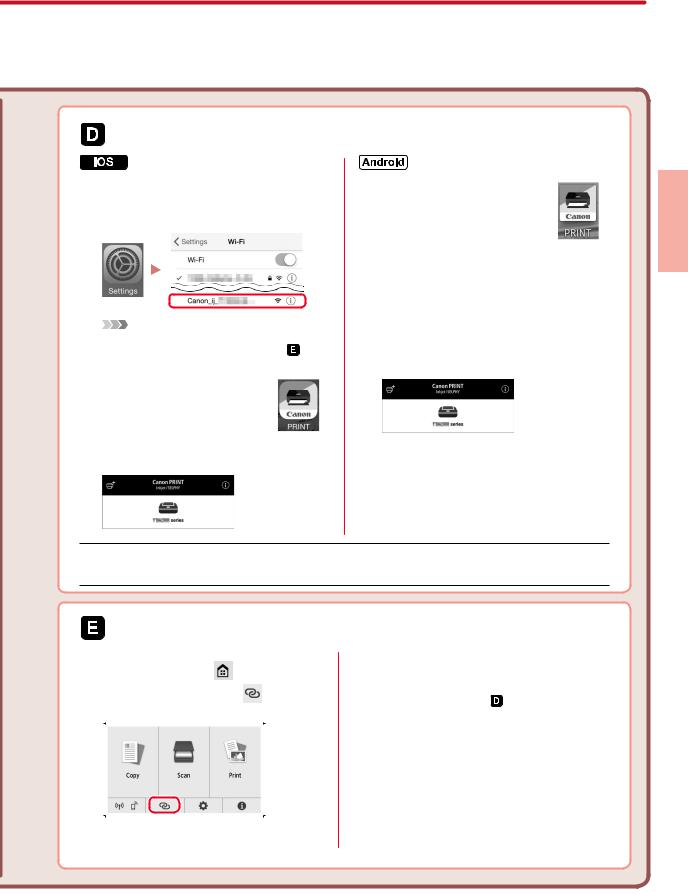
Systémy iOS a Android majú odlišné postupy. Postupujte podľa pokynov pre svoju verziu operačného systému.
3 Ťuknite na možnosť Nastavenia (Settings) na domovskej obrazovke smartfónu a následne ťuknite na možnosť Canon_ij_XXXX v nastaveniachWi-Fi.
|
|
|
Poznámka |
|
|
|
|
|
Ak sa nezobrazí možnosť Canon_ij_XXXX, |
||
|
postupujte podľa krokov uvedených v časti |
||
|
|
a potom znova vyhľadajte Canon_ij_XXXX. |
|
4 |
|
Otvorte nainštalovanú aplikáciu. |
|
|
• Tlačiareň si zaregistrovala |
||
|
|
najvhodnejšiu metódu |
|
|
|
pripojenia vzhľadom na |
|
5 |
|
prostredie, ktoré používate. |
|
|
Skontrolujte, či sa zobrazí nasledujúca obrazovka. |
||
3 Otvorte nainštalovanú aplikáciu.
•Tlačiareň si zaregistrovala najvhodnejšiu metódu pripojenia vzhľadom na
prostredie, ktoré používate.

 Poznámka
Poznámka
Ak sa nezobrazí správa s textom„No printer has been added. Perform printer setup?“ po spustení aplikácie, postupujte podľa krokov v časti 
a potom sa vráťte k funkciám smartfónu.
4 Skontrolujte, či sa zobrazí nasledujúca obrazovka.
Tlačiareň je teraz pripojená k smartfónu. Ak chcete tlačiť fotografie, pozrite si časť„Vloženie fotografického papiera“ na strane 8.
3 |
Na dotykovej obrazovke tlačiarne |
5 Keď sa zobrazí„Ak chcete vykonať |
|||||
|
ťuknite na možnosť . |
|
operáciu, postupujte podľa pokynov |
||||
4 |
Stlačte a podržte tlačidlo |
na |
zobrazených v počítači, smartfóne a |
||||
pod.“, pokračujte na . |
|||||||
|
obrazovke DOMOV na asi 3 s. |
|
|||||
|
|
|
|||||
|
|
|
|
|
|
|
|
|
|
|
|
|
|
|
|
|
|
|
|
|
|
|
|
SLOVENČINA
7

Vloženie fotografického papiera
Fotografický papier možno vložiť iba do zadného zásobníka.
1 Otvorte kryt zadného zásobníka a vytiahnite podperu papiera.
2 Otvorte kryt otvoru podávača a posuňte pravú vodiacu lištu papiera úplne vpravo.
3 |
Vložte niekoľko hárkov fotografického papiera |
|
tak, aby strana, na ktorú sa tlačí, smerovala |
|
nahor, a prisuňte bočnú vodiacu lištu papiera k |
|
okraju stohu papiera. |
|
a |
|
b |
4 |
Zatvorte kryt otvoru podávača. |
• Postupujte podľa pokynov na obrazovke a nastavte |
|
|
informácie o vloženom papieri. |
Tlač fotografií uložených na pamäťovej karte
1
2
3
Zapnite tlačiareň.
Vložte niekoľko hárkov fotografického papiera.
Vložte pamäťovú kartu do zásuvky na kartu.
4 |
Rýchlym posúvaním prejdite doprava a doľava |
|
cez fotky a jednu vyberte. |
5 |
Tlač spustite ťuknutím na tlačidlo Farebne |
|
(Color). |
8
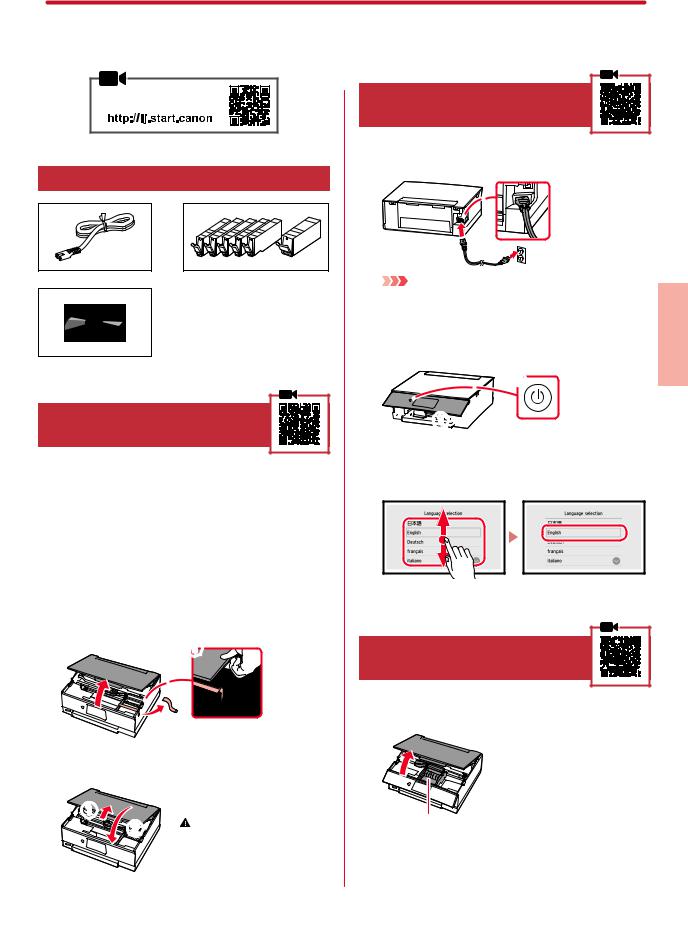
Konfigurowanie drukarki
Kon guracjawsieciWeb |
3. Włączanie drukarki |
|
|
|
|
1. Zawartość opakowania |
1 |
Podłącz kabel zasilania. |
|
|
|
•Kabel zasilania
•Instalacyjny dysk CD-ROM
•Zbiorniki z atramentem do zainstalowania |
|
|
|
Informacje o bezpieczeństwie |
|
•i ważne uwagi |
|
|
• |
Pierwsze uruchomienie |
2 |
(ten podręcznik) |
||
|
|
|
Z tyłu
Ważne
W tym momencie nie podłączaj żadnych innych kabli.
Otwórz panel operacyjny i naciśnij przycisk WŁ. (ON).
b
2. Usuwanie materiałów opakowaniowych

 Ważne
Ważne
Po rozpoczęciu drukowania panel operacyjny otworzy się, a taca wyprowadzania papieru wysunie się automatycznie. Z tego względu nie można kłaść przedmiotów przed drukarką.
1 Zdejmij z urządzenia materiały, w które zostało zapakowane, i pozbądź się ich.
•Używanie drukarki przed usunięciem pomarańczowej taśmy i folii ochronnej powoduje jej uszkodzenia. Pamiętaj o usunięciu tych materiałów.


 a
a


3 Przewiń ekran do swojego języka, dotknij go, a następnie dotknij przycisku OK.
POLSKI
2 Otwórz moduł skanera/pokrywę i usuń pomarańczową taśmę.
a
|
|
b |
3 |
Zamknij moduł skanera/pokrywę. |
|
|
• Podnieś na chwilę i zamknij moduł skanera/pokrywę. |
|
|
a |
Przestroga |
|
b |
|
|
|
Uważaj na palce. |
4. Instalowanie zbiorników z atramentem
1 Otwórz moduł skanera/pokrywę.
 Przestroga
Przestroga
Nie dotykaj uchwytu głowicy drukującej, dopóki się nie zatrzyma.
1
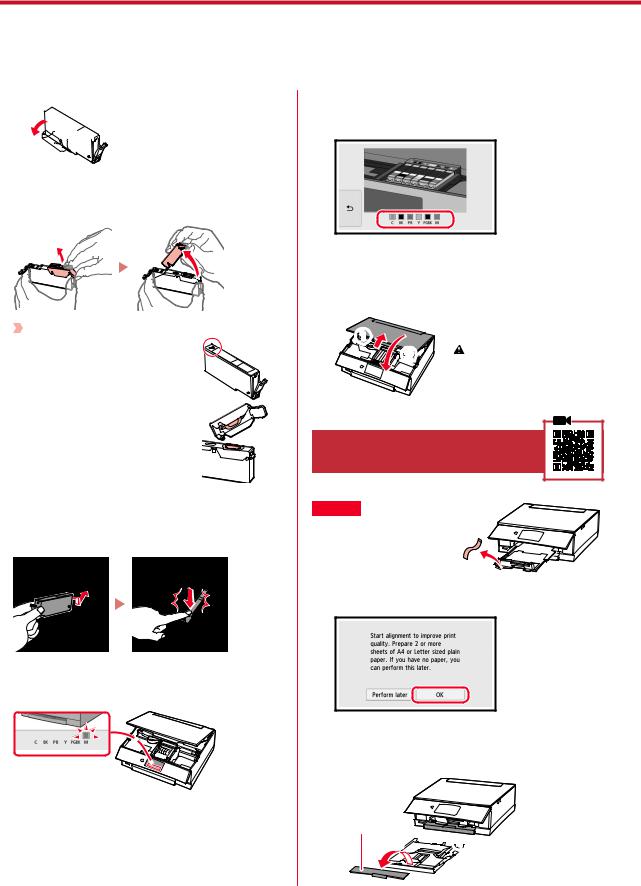
Konfigurowanie drukarki
2 Usuń taśmę i folię ze zbiorników z atramentem. b
 a
a
• Sprawdź, czy cała taśma została usunięta.
3 Powoli zdejmij pomarańczową nasadkę.
 Ważne
Ważne
• Nie ściskaj zbiornika z atramentem z obu stron, gdy zablokowany jest otwór wentylacyjny w kształcie litery Y.
• Nie dotykaj czerwonych obszarów pokazanych na rysunku.
4 |
Zainstaluj zbiorniki z atramentem. |
• Włóż zbiornik z atramentem do głowicy drukującej i |
|
|
naciskaj go, aż usłyszysz kliknięcie. |
6 Powtórz kroki od 2 do 5, aby zainstalować
wszystkie zbiorniki z atramentem.
•
7 |
Zamknij moduł skanera/pokrywę. |
|
• Operacje wewnętrzne rozpoczną się po zamknięciu |
||
|
modułu skanera/pokrywy. |
|
|
a |
Przestroga |
|
b |
|
|
|
Uważaj na palce. |
5. Ładowanie papieru
Sprawdź!
Jeśli pozostały kawałki pomarańczowej taśmy, usuń je.
1 Dotknij przycisku OK.
5 Upewnij się, że kolor zainstalowanego zbiornika z atramentem pojawił się na ekranie.

 Ważne
Ważne
Jeśli kolor nie jest wyświetlany na ekranie mimo zainstalowania zbiornika z atramentem, oznacza to, że kolor zbiornika z atramentem może być nieprawidłowy lub mógł zostać zainstalowany zbiornik z atramentem o innym numerze modelu, który nie jest obsługiwany przez daną drukarkę. Zainstaluj zbiornik z atramentem o prawidłowym kolorze lub użyj na potrzeby konfiguracji dostarczonego zbiornika z atramentem.
2 Wyciągnij kasetę z urządzenia i zdejmij pokrywę kasety.
Pokrywa kasety
b a
a
2
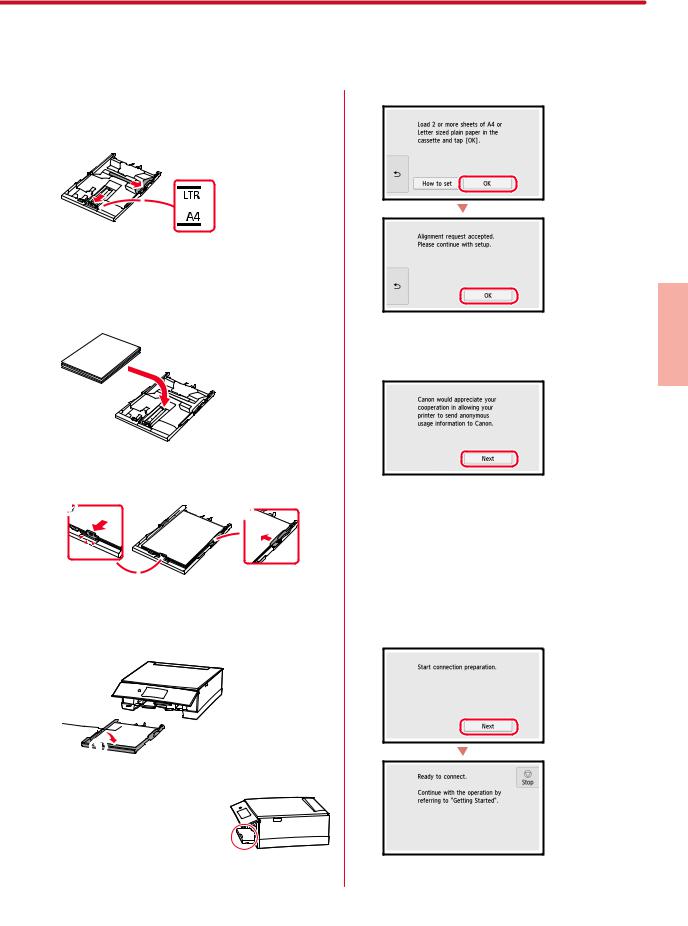
3 |
Rozsuń prowadnice papieru. |
• Przesuń prawą prowadnicę papieru do prawej |
|
|
krawędzi. Wyrównaj przednią prowadnicę papieru ze |
znacznikiem LTR lub A4.
4 |
Załaduj papier. |
• Załaduj zwykły papier o rozmiarze LTR lub A4 stroną |
|
|
do zadrukowania w dół. |
•Umieść papier przy przedniej prowadnicy papieru, a następnie wyrównaj prawą prowadnicę papieru do szerokości papieru.
a
 b
b 

5 |
Załaduj kasetę. |
|
• Załóż pokrywę kasety i włóż kasetę z powrotem. |

 b
b
 a
a


•Spojrzyj z boku, aby potwierdzić, że wygląda jak na diagramie.
6 Dotknij przycisku OK.
POLSKI
7 Dotknij przycisku Dalej (Next).
•Następnie postępuj zgodnie z instrukcjami wyświetlanymi na ekranie, aby kontynuować operacje. W trakcie ich wykonywania trzeba będzie wybrać opcje powiązane z wysyłaniem informacji. Przeczytaj część„Wysyłanie informacji do firmy Canon” w dokumencie Informacje o bezpieczeństwie i ważne uwagi.
8 Dotknij przycisku Dalej (Next).
3
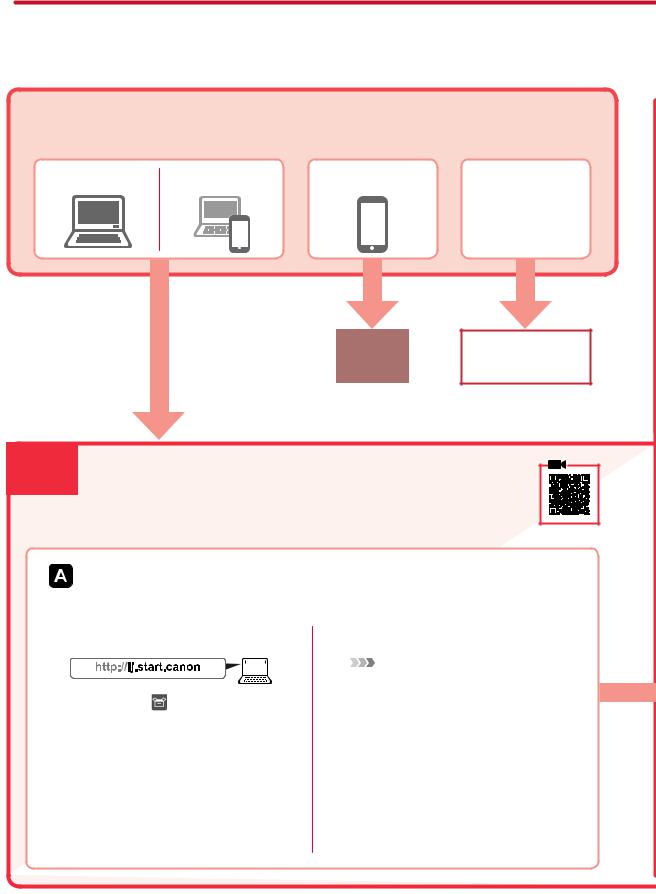
Konfigurowanie drukarki
Które urządzenie podłączasz?
Wybierz urządzenie i postępuj zgodnie z instrukcjami z odpowiedniej sekcji.
Komputer |
Komputer |
Smartfon |
|
i smartfon |
|
6-b
strona 6
6-a |
Łączenie z komputerem |
Bez urządzenia
Dotknij przycisku Stop, a następnie wybierz kolejno opcje Nie łącz (Do not connect) > Tak (Yes).
Jeśli korzystasz z wielu komputerów, wykonaj te kroki na każdym z nich. Istnieją dwie metody:  Konfiguracja online” i
Konfiguracja online” i  Używanie udostępnionego instalacyjnego dysku CD-ROM (tylko system Windows)”.
Używanie udostępnionego instalacyjnego dysku CD-ROM (tylko system Windows)”.
|
Konfiguracja online |
||
1 |
Na komputerze przejdź do witryny firmy |
||
|
Canon w sieci Web. |
||
2 |
|
||
|
|
|
|
Wybierz opcję Konfiguracja. |
|||
3 |
Wprowadź nazwę modelu drukarki |
||
|
i kliknij opcję Przejdź. |
||
4 |
Kliknij opcję Uruchom. |
||
5 |
Kliknij opcję Jeśli drukarka została już |
|
|
przygotowana, przejdź do punktu Połącz. |
|
|
|
Uwaga |
|
|
|
|
W przypadku korzystania z komputera z systemem |
|
|
Windows (z wyjątkiem wersji Windows 10 S) lub |
|
|
macOS przejdź do następnego kroku. W przypadku |
|
|
korzystania z komputera z innym systemem |
|
|
operacyjnym kontynuuj konfigurację, postępując |
|
|
zgodnie z instrukcjami podanymi na ekranie. |
|
6 |
Kliknij opcję Pobierz. |
|
|
• Plik konfiguracji zostanie pobrany na |
|
|
komputer. |
|
7 |
Uruchom pobrany plik. |
|
8 |
Przejdź do kroku 9 na stronie 5. |
|
4

Używanie udostępnionego instalacyjnego dysku CD-ROM (tylko system Windows)
1
2
Włóż instalacyjny dysk CD-
ROM do komputera.
Postępuj zgodnie z instrukcjami dotyczącymi Twojej wersji systemu Windows.
Windows 10/Windows 8.1
aKliknij poniższy komunikat, gdy pojawi się z prawej strony ekranu komputera.
Windows 7
aKliknij przycisk Uruchom Msetup4.exe (Run Msetup4.exe).
•Gdy zostanie wyświetlony ekran
Autoodtwarzanie (AutoPlay), kliknij przycisk Uruchom Msetup4.exe (Run Msetup4.exe).
9
10

 Uwaga
Uwaga
Jeśli komunikat nie pojawił się (lub nie jest już widoczny), kliknij ikonę  Eksplorator plików (File Explorer) na pasku zadań. Po lewej stronie okna kliknij opcję Ten komputer (This PC). Kliknij dwukrotnie ikonę napędu CD
Eksplorator plików (File Explorer) na pasku zadań. Po lewej stronie okna kliknij opcję Ten komputer (This PC). Kliknij dwukrotnie ikonę napędu CD  wyświetlaną po prawej stronie (gdy zostanie wyświetlona zawartość dysku CD, kliknij dwukrotnie plik Msetup4.exe). Przejdź do punktu c.
wyświetlaną po prawej stronie (gdy zostanie wyświetlona zawartość dysku CD, kliknij dwukrotnie plik Msetup4.exe). Przejdź do punktu c.
b Kliknij przycisk
Uruchom Msetup4.exe (Run Msetup4.exe).
cJeśli pojawi się okno dialogowe Kontrola konta użytkownika (User Account Control), kliknij przycisk Tak (Yes).
Kliknij opcję Rozpocznij konfigurację (Start Setup).
Postępuj zgodnie z instrukcjami wyświetlanymi na ekranie.
•Wykonanie tych operacji może potrwać pewien czas.

 Uwaga
Uwaga
Jeśli ekran Autoodtwarzanie (AutoPlay) nie pojawi się, w menu Start kliknij opcję Komputer (Computer). Po prawej stronie okna kliknij dwukrotnie ikonę napędu CD  (gdy zostanie wyświetlona zawartość dysku CD, kliknij dwukrotnie plik Msetup4.exe).
(gdy zostanie wyświetlona zawartość dysku CD, kliknij dwukrotnie plik Msetup4.exe).
bJeśli pojawi się okno dialogowe Kontrola konta użytkownika (User Account Control), kliknij przycisk Kontynuuj (Continue).
3 Przejdź do kroku 9 poniżej.
11 Jeśli pojawi się poniższy ekran, kliknij opcję Zakończ (Exit).
Twoja drukarka jest teraz połączona z komputerem. Aby dodatkowo połączyć ją ze smartfonem, zapoznaj się z częścią„6-b. Łączenie ze smartfonem” na stronie 6.
POLSKI
5
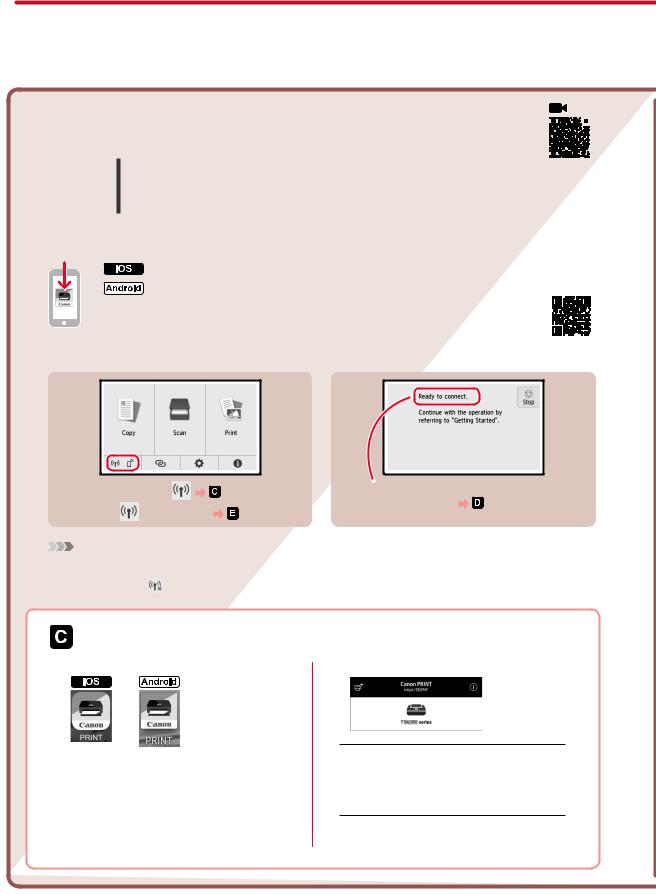
Konfigurowanie drukarki
6-b |
Łączenie ze smartfonem |
|
|
|
|
|
|
|
|
|
|
|
|
|
|
|
|
|
|
|
|
|
|
|
|
|
|
||
|
|
|
|
|
|
|
|
|
|
|
|
|
||
|
Jeśli korzystasz z wielu smartfonów, wykonaj te kroki na każdym z nich. |
|
|
|
|
|
|
|
|
|
|
|
|
|
|
|
|
|
|
|
|
|
|
|
|
|
|
|
|
|
Przed rozpoczęciem wykonaj poniższe czynności. |
|
|
|
|
|
|
|
|
|
|
|
|
|
|
|
|
|
|
|
|
|
|
|
|
|
|
|
|
|
|
|
|
|
|
|
|
|
|
|
|
|
|
|
|
aWłącz ustawienie Wi-Fi w smartfonie*. |
|
|
|
|
|
|
|
|
|
|
|
|
|
|
b Połącz smartfon z routerem bezprzewodowym* (jeśli masz taki router). |
|
|
|
|
|
|
|
|
|
|
|
|
|
*Dalsze szczegółowe informacje na temat tych procedur można znaleźć w instrukcjach obsługi smartfona i routera bezprzewodowego.
1
2
Zainstaluj aplikację„Canon PRINT Inkjet/SELPHY” w smartfonie.
Wyszukaj aplikację„Canon PRINT” w sklepie App Store.
Wyszukaj aplikację„Canon PRINT” w sklepie Google Play.

 Uwaga
Uwaga
W celu pobrania aplikacji możesz również przejść do witryny firmy Canon w sieci Web, skanując kod QR pokazany po prawej stronie.
Podczas wykonywania kroków sprawdzaj ekran drukarki.
• Jeśli pojawi się ikona |
, |
• „Wszystko gotowe do połączenia. |
|
• Jeśli ikona |
nie pojawi się, |
(Ready to connect.)” |
|
|
|||
•Ekran drukarki zostanie wyłączony po okresie bezczynności drukarki dłuższym niż 10 minut. Aby włączyć ekran, dotknij
•powierzchni ekranu dotykowego.
Jeśli pojawi się ikona , drukarka nie może komunikować się za pośrednictwem połączenia z siecią Wi-Fi. Szczegółowe informacje można znaleźć w części„Często zadawane pytania” w witrynie„http://ij.start.canon”.Uwaga
3 Otwórz zainstalowaną aplikację. |
5 Sprawdź, czy pojawi się poniższy ekran. |
4 Postępuj zgodnie z instrukcjami wyświetlanymi na ekranie, aby dodać drukarkę.
Twoja drukarka jest teraz połączona ze smartfonem. Aby drukować fotografie, zapoznaj się z częścią„Ładowanie papieru fotograficznego” na stronie 8.
6
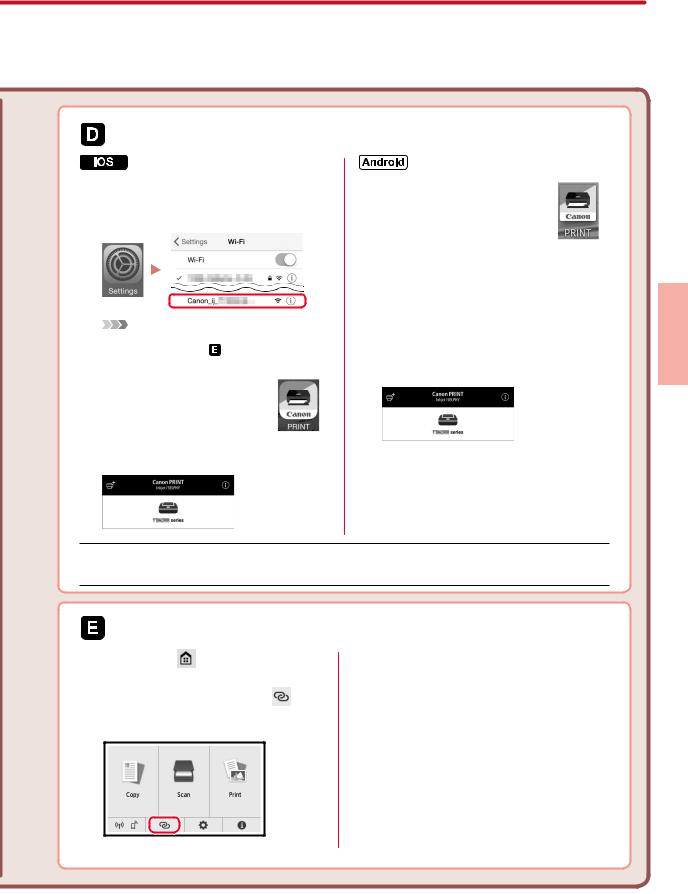
Procedury dla systemów iOS i Android są różne. Postępuj zgodnie z instrukcjami dotyczącymi Twojego systemu operacyjnego.
3 Na ekranie głównym smartfona dotknij ikony
Ustawienia (Settings), a następnie dotknij nazwy Canon_ij_XXXX w polu ustawieńWi-Fi.
|
|
|
Uwaga |
|
|
|
|
|
Jeśli opcja Canon_ij_XXXX nie pojawi się, wykonaj |
||
|
kroki procedury w części , a następnie ponownie |
||
|
|
wyszukaj opcję Canon_ij_XXXX. |
|
4 |
|
Otwórz zainstalowaną aplikację. |
|
|
• Drukarka jest rejestrowana przy |
||
|
|
użyciu sposobu podłączenia |
|
|
|
najlepiej odpowiadającego |
|
5 |
|
środowisku użytkowania. |
|
|
Sprawdź, czy pojawi się poniższy ekran. |
||
3
4
Otwórz zainstalowaną aplikację.
•Drukarka jest rejestrowana przy użyciu sposobu podłączenia najlepiej odpowiadającego
środowisku użytkowania.

 Uwaga
Uwaga
Jeśli komunikat„Nie dodano drukarki. Wykonać konfigurację drukarki? (No printer has been added. Perform printer setup?)” nie pojawi się od razu po uruchomieniu aplikacji, wykonaj procedurę opisaną w części  , a następnie wróć do operacji smartfona.
, a następnie wróć do operacji smartfona.
Sprawdź, czy pojawi się poniższy ekran.
POLSKI
Twoja drukarka jest teraz połączona ze smartfonem. Aby drukować fotografie, zapoznaj się z częścią „Ładowanie papieru fotograficznego” na stronie 8.
3 |
Dotknij opcji |
na ekranie |
|
dotykowym drukarki. |
|
4 |
Naciśnij i przytrzymaj przycisk |
|
|
na ekranie głównym przez około 3 |
|
sekundy.
5 Gdy pojawi się komunikat„Aby wykonać tę czynność, postępuj zgodnie
z instrukcjami na komputerze, smartfonie itp.”, przejść do  .
.
7

Ładowanie papieru fotograficznego
Papier fotograficzny można załadować tylko na tylną tacę.
1 Otwórz pokrywę tylnej tacy i wyciągnij podpórkę papieru.
2 Otwórz pokrywę otworu podajnika i przesuń prawą prowadnicę papieru maksymalnie w prawo.
3 |
Załaduj kilka arkuszy papieru fotograficznego |
|
stroną do drukowania skierowaną w górę, a |
|
następnie dosuń boczną prowadnicę papieru do |
|
krawędzi stosu papieru. |
|
a |
|
b |
4 |
Zamknij pokrywę otworu podajnika. |
• Postępuj zgodnie z instrukcjami wyświetlanymi |
|
|
na ekranie, aby ustawić informacje dotyczące |
załadowanego papieru.
Drukowanie fotografii zapisanych na karcie pamięci
1
2
3
Włącz drukarkę.
Załaduj kilka arkuszy papieru fotograficznego.
Umieść kartę pamięci w gnieździe na kartę.
4 |
Przesuń fotografie w prawo i w lewo, |
|
a następnie wybierz jedną. |
5 |
Dotknij przycisku Kolor (Color), aby rozpocząć |
|
drukowanie. |
8
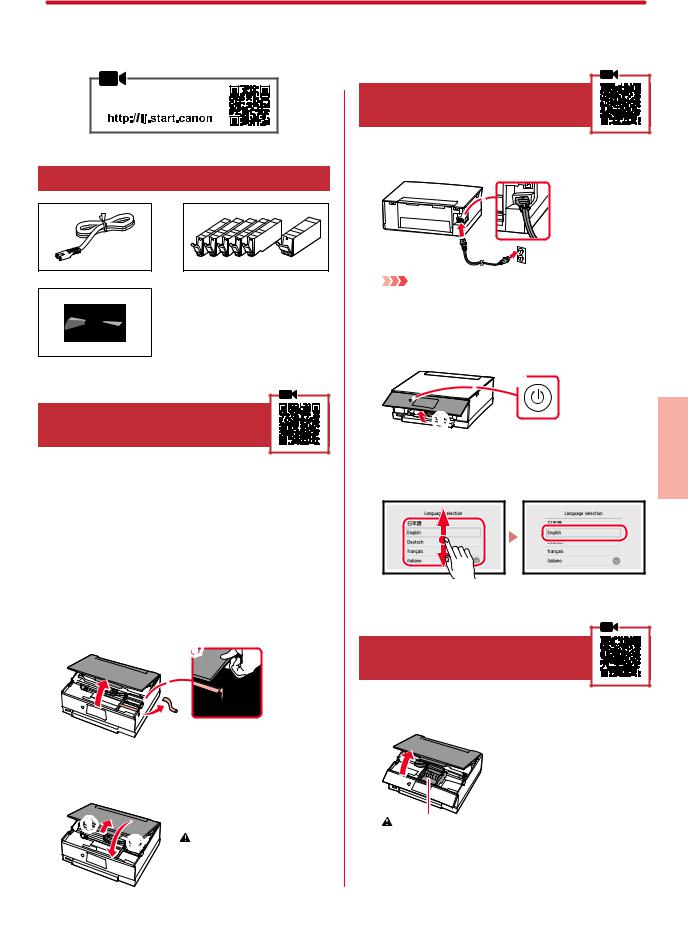
A nyomtató beüzemelése
Webesbeüzemelés |
3. A nyomtató bekapcsolása |
|
|
|
|
1. A doboz tartalma |
1 |
Csatlakoztassa a tápkábelt. |
|
|
|
•Tápkábel
•Telepítő CD-ROM
|
|
Hátoldal |
•Tintatartályok a beüzemeléshez |
|
Fontos |
•Biztonsági és fontos tudnivalók |
|
Még semmilyen más kábelt ne csatlakoztasson. |
|
|
|
Beüzemelési útmutató |
|
|
•(ez a kézikönyv) |
2 |
Nyissa fel a kezelőpanelt, és nyomja meg a BE |
|
|
(ON) gombot. |
b
2. A csomagolóanyag |
a |
|
eltávolítása |
||
|

 Fontos
Fontos
Amikor megkezdődik a nyomtatás, kinyílik a kezelőpanel, és automatikusan előjön a papírgyűjtő tálca. Ne tegyen semmit a nyomtató elé!
1 Távolítsa el a csomagolóanyagot az eszközről, és dobja ki.
•Rendellenes működést okoz, ha úgy használja a nyomtatót, hogy azon még rajta van a narancssárga szalag és a védőfólia. Ezeket feltétlenül távolítsa el!
3 Gördítse a listát, és rákoppintva válassza ki a kívánt nyelvet, majd koppintson az OK elemre.
2 Nyissa fel a lapolvasó egységet/fedelet, és távolítsa el a narancssárga szalagot.
a
|
|
b |
3 |
Csukja le a lapolvasó egységet/fedelet. |
|
• |
Hajtsa fel egy pillanatra a lapolvasó egységet/fedelet, |
|
|
|
majd csukja le. |
4. A tintatartályok behelyezése
1 Nyissa fel a lapolvasó egységet/fedelet.
a |
|
Figyelem |
|
b |
Figyelem |
Amíg meg nem áll, ne érjen hozzá a nyomtatófej |
|
tartójához! |
|||
|
Ügyeljen az ujjára! |
||
|
|
MAGYAR
1
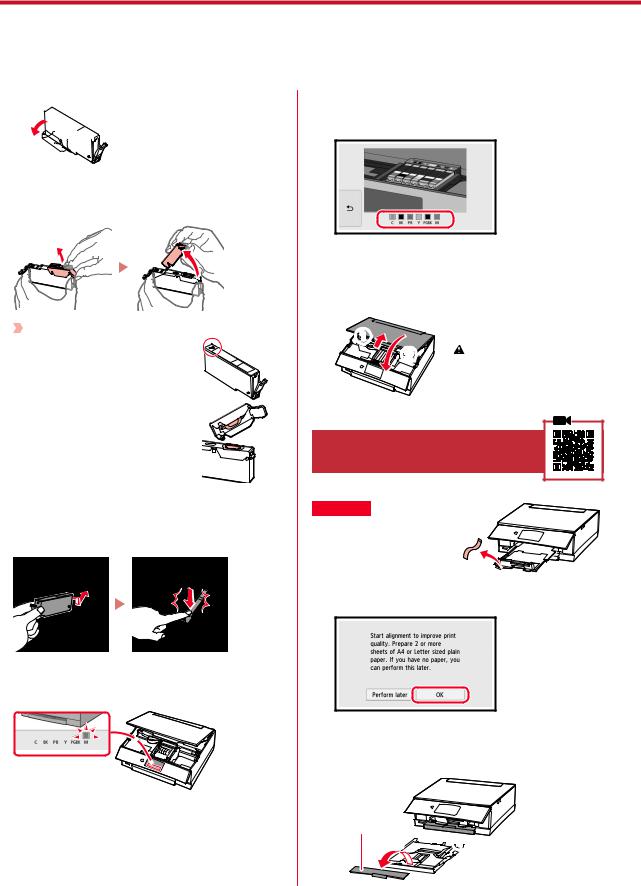
A nyomtató beüzemelése
2 Távolítsa el a szalagot és a fóliát a tintatartályokról. b
 a
a
• Ellenőrizze, hogy nem marad-e rajtuk szalag.
3 Lassan vegye le a narancssárga sapkát.
 Fontos
Fontos
• Ne nyomja össze a tintatartály két oldalát, amikor nem szabad az Y alakú szellőzőnyílás!
• Ne érjen hozzá az ábrán pirossal megjelölt területekhez!
4 |
Tegye be a tintatartályokat. |
• Tegye a tintatartályt a nyomtatófejbe, és nyomja |
|
|
felülről lefelé, amíg a helyére nem kattan. |
6 A 2–5. lépéseket megismételve tegye be az
összes tintatartályt.
•
7 |
Csukja le a lapolvasó egységet/fedelet. |
||
• |
Amikor lecsukja a lapolvasó egységet/fedelet, |
||
|
|
megkezdődnek a belső műveletek. |
|
|
|
a |
Figyelem |
|
|
b |
|
|
|
|
Ügyeljen az ujjára! |
5. Papír betöltése
Ellenőrizze!
Ha van még rajta narancssárga szalag, távolítsa el!
1 Koppintson az OK elemre.
5 Győződjön meg arról, hogy a betett tintatartály színe megjelenik a képernyőn.

 Fontos
Fontos
Ha a szín nem jelenik meg a képernyőn, pedig betette a tintatartályt, akkor lehet, hogy nem megfelelő a tintatartály színe, vagy lehet, hogy olyan tintatartályt (például más modellszámút) tett be, amely ebben a nyomtatóban nem használható. Vagy megfelelő színű tintatartályt tegyen be, vagy használja a beüzemeléshez biztosított tintatartályt.
2 Húzza ki a kazettát az eszközből, és vegye le a kazetta fedelét.
A kazetta fedele
b a
a
2
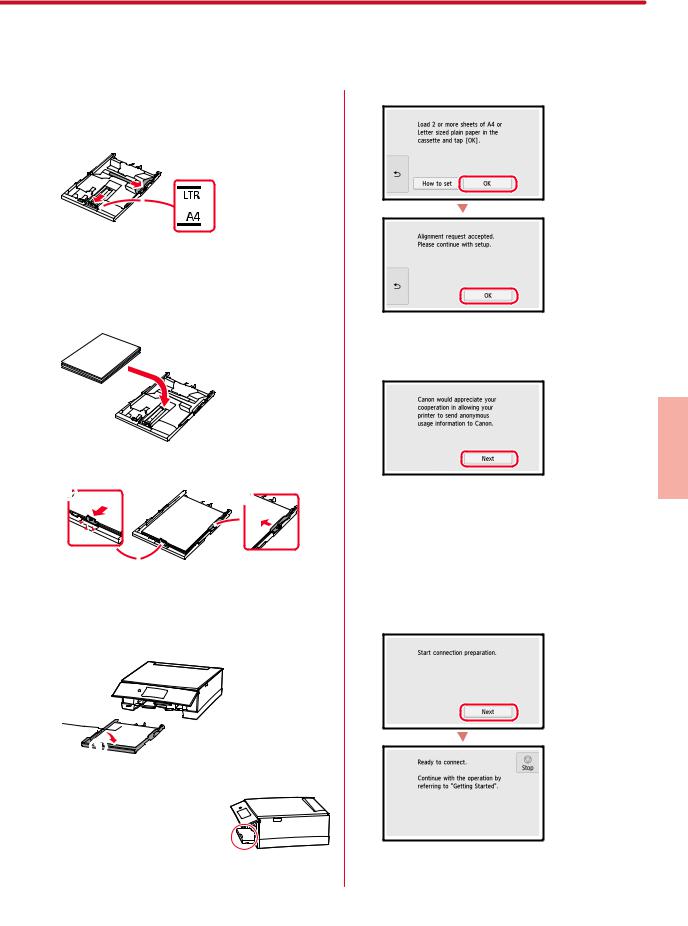
3 |
Tolja szét a papírvezetőket. |
|
• |
Tolja a jobb oldali papírvezetőt a jobb szélső |
|
|
|
helyzetbe. Igazítsa az elülső papírvezetőt az LTR vagy |
az A4 jelhez.
4 |
Töltsön be papírt. |
|
• |
Tegyen be LTR vagy A4 méretű papírt a nyomtatási |
|
|
|
oldalával lefelé fordítva. |
•Illessze a papírt az elülső papírvezetőhöz, és igazítsa a jobb oldali papírvezetőt a papírköteg szélességéhez.
a
 b
b 

5 |
Tegye be a kazettát. |
• Tegye helyére a kazetta fedelét, és tegye vissza a |
|
|
kazettát. |

 b
b
 a
a


•Nézze meg oldalról, és ellenőrizze, hogy úgy néz-e ki, amint az ábrán látható.
6 Koppintson az OK elemre.
7 Koppintson a Tovább (Next) elemre.
MAGYAR
•Ezután a képernyőn megjelenő utasításokat követve folytassa a műveleteket. E műveletek során az adatküldéssel kapcsolatos beállításokat is ki kell választania. Olvassa el a Biztonsági és fontos tudnivalók című kézikönyv„Adatok küldése a Canonnak” című fejezetét.
8 Koppintson a Tovább (Next) elemre.
3

A nyomtató beüzemelése
Milyen eszközt csatlakoztat?
Válasszon ki egy eszközt, és kövesse a megfelelő szakasz utasításait.
Számítógép |
Számítógép |
Okostelefon |
|
és okostelefon |
|
6-b
6. oldal
6-a |
Csatlakoztatás számítógéphez |
Semmilyen eszköz
Koppintson a Stop gombra, majd válassza rendre a következőket: Ne csatlakozzon (Do not connect) > Igen (Yes).
Ha több számítógépet használ, akkor a következő lépéseket mindegyik számítógépen hajtsa végre. Két módszer van: az  Online beüzemelés” és a
Online beüzemelés” és a  A mellékelt telepítő CD-ROM használata (csak Windows esetén)”.
A mellékelt telepítő CD-ROM használata (csak Windows esetén)”.
|
Online beüzemelés |
|
1 |
A számítógépen látogasson el |
|
|
a Canon webhelyére. |
|
2 |
|
|
|
|
|
Válassza a Beüzemelés elemet. |
||
3 |
Írja be a nyomtató modellnevét, |
|
|
és kattintson az Ugrás gombra. |
|
4 |
Kattintson az Indítás gombra. |
|
5 |
Kattintson a Ha már előkészítette |
|
|
a nyomtatót, folytassa |
|
|
a csatlakoztatással elemre. |
|
|
|
Megjegyzés |
|
|
|
|
Ha a számítógépen Windows (a Windows 10 S kivételével) |
|
|
vagy macOS operációs rendszer fut, akkor folytassa a |
|
|
következő lépéssel. Ha más operációs rendszert futtató |
|
|
számítógépet használ, akkor a képernyőn megjelenő |
|
|
utasításokat követve folytassa a beüzemelést. |
|
6 |
Kattintson a Letöltés gombra. |
|
7 |
• A telepítőfájl letöltődik a számítógépre. |
|
Futtassa a letöltött fájlt. |
||
8 |
Folytassa az 5. oldalon található 9. |
|
|
lépéssel. |
|
4
